ASENNUS- JA KÄYTTÖOHJE. DNA Welho Laajakaista Ethernet ja Kuitutalo
|
|
|
- Anni Halonen
- 7 vuotta sitten
- Katselukertoja:
Transkriptio
1 ASENNUS- JA KÄYTTÖOHJE DNA Welho Laajakaista Ethernet ja Kuitutalo
2 Tervetuloa DNA:n asiakkaaksi! 1. Kuitupäätelaitteen kytkentä ja asetusten muokkaaminen Uskomme, että olet tyytyväinen valintaasi. Asennus- ja käyttöohjeesta löydät helposti ja nopeasti vastaukset useimpiin kysymyksiin. Nyt vain töpseli seinään ja nauttimaan laajakaistastasi. DNA Welhon Ethernet-liittymän asennus on helppoa Useimmissa tapauksissa tarvitaan kolme yksinkertaista kytkentää, jotka teet muutamassa minuutissa, ja yhteys internetiin on auki. Asetukset riippuvat siitä, oletko hankkinut perusmodeemin vai langattoman (WLAN) modeemin ja tietokoneesi käyttöjärjestelmästä. Minun palveluni -itsepalvelusivusto Sisältö Jos käytössäsi on ethernet-yhteys, katso ohjeet sivulta 8. Minun palveluni on palvelujenhallintasivusto, jonne pääset kirjautumaan osoitteessa Minun palveluni hallintatunnus on w-alkuinen tunnus, joka annetaan tv- tai laajakaistasopimuksen yhteydessä. Jos sinulla ei ole vielä lainkaan tunnusta, olet unohtanut sen tai salasanasi, voit tilata uuden kätevästi dna.fi/minunpalveluni-sivulta verkkopankkitunnisteella, tai mobiilivarmenteella suoraan sähköpostiisi. Käsittelemme kaikki tunnistautumiset aina salatulla yhteydellä. Minun palveluni -sivuilla pääset tarkastelemaan omia tietojasi ja käytössäsi olevia palveluja, sekä saat tietoa muista palveluista. Sivustolla voit mm. muokata yhteystietojasi, luoda ja muokata sähköpostitilejä, tutustua ja ottaa käyttöön DNA Nettiturva -palvelun. Voit siis hoitaa useimmat DNA Welho -liittymäsi ominaisuuksiin ja lisäpalveluihin liittyvät asiat yhdestä paikasta täysin turvallisesti. 1. Kuitupäätelaitteen kytkentä ja asetusten muokkaaminen Myyntipakkauksen sisältö Merkkivalojen selitykset Päätelaitteen liitännät ja kytkentä Päätelaitteen kytkentä SPF-moduuli ja kuitukaapelin asennusohje Langattoman verkon asetusten muokkaaminen Päätelaitteen asetusten muuttaminen sillattuun tai NAT-tilaan Asennus - Ethernet Tietokoneen järjestelmäsuositukset Verkkokortti Kytkentä Tietoturva Laajakaistaliittymän asetukset Windows 7 ja Windows Windows VISTA MAC OS WLAN-yhteyden käyttöönotto Windows 7 / Windows 8 / MAC OS Windows VISTA Selaimet Selainasetukset Peruspalvelut Laajakaistan lisäpalvelut DNA Nettiturva Google-sovellukset Myyntipakkauksen sisältö Inteno EG500 Kuitupäätelaite DC-adapteri Verkkokaapeli SFP-moduuli Kuitukaapeli Valmistajan ohjeet 1.2. Merkkivalojen selitykset Inteno EG500 POWER Valo (vihreä) virta on päällä. Valo (punainen) käynnistysvirhe (ota yhteys asiakaspalveluun). Pimeänä - virta on pois päältä. WAN Valo (vihreä) WAN portti kytketty 1000Mb/s Valo (keltainen) WAN portti kytketty 100Mb/s Vilkkuu (vihreä/keltainen) liikennettä Pimeänä WAN ei kytketty Ethernet Valo (vihreä) - LAN kytketty. Pimeänä - LAN ei kytketty. Vilkku (vihreä) liikennettä WiFi Valo (vihreä) WiFi kytketty Pimeänä WiFi ei ole kytketty Vilkkuu (vihreä) liikennettä WiFissä TELE 1 / TELE2 ON (vihreä) puhelinpalvelu aktivoitu (ei käytössä) OFF puhelinpalvelu ei aktivoitu Vilkkuu hitaasti (vihreä) ongelmia puhelinpalvelun rekisteröinnissä Vilkkuu nopeasti (vihreä). Tuleva puhelu INTERNET Valo (vihreä) IP osoite vastaanotettu Valo (punainen) ei IP osoitetta USB Valo (vihreä) USB laite kytketty Pimeänä USB laitetta ei ole kytketty WPS Pimeänä WPS pois päältä Vilkkuu (vihreä) WPS aktiivinen 1.3. Päätelaitteen liitännät ja kytkentä 1. Virtakytkin (virta päälle/pois päältä). Jos otat virran pois päältä, niin odota aina vähintään 15 sekuntia ennen kuin kytket sen takaisin. 2. Power-liitin päätelaitteen omalle sähkömuuntajalle. 3. Reset. Reset-painike laitteen takaosassa palauttaa päätelaitteen tehdasasetukset. Jos olet unohtanut päätelaitteen asetuksiin tekemäsi muutokset, esim. salasanan, paina teräväkärkinen esine (esim. suoristettu paperiliitin) kevyesti 15 sekunnin ajan päätelaitteen takapaneelin alaosassa olevaan resetointipainikkeen reikään. Resetointi palauttaa kaikki alkuperäiset tehdasasetukset. 4. Sisäverkko (LAN) Liitäntä tietokoneeseen / kodin sisäverkkoon verkkokaapelille (Cat-5 tai Cat-5e). Inteno EG500 päätelaitteessa oletuksena kaikki portit ovat siltaavassa tilassa. Intenossa kaikki portit siltaavat. 5. SPF-moduuli. Yhdistä kuitukaapeli SPF-moduulista kuitumuuntimeen. 2 3 Tietokone Verkkoliitäntä Ethernet-verkkokaapeli 1.4. Päätelaitteen kytkentä 1. Yhdistä päätelaitteen mukana tuleva kuitukaapeli päätelaitteen SPF-moduulin liitännästä kuitumuunti meen. (kts. tarvittaessa kohta 1.5. SPF-moduulin asentamisesta päätelaitteeseen) 2. Kytke verkkokaapeli (RJ45) modeemin LAN(1-4) -porttiin ja tietokoneen verkkokorttiin tai kodin sisäverkkoon. 3. Kytke päätelaite virtalähde. 4. Laita päätelaite päälle virtakytkimestä. 5. Tarkista päätelaitteen merkkivaloista että se on päällä SPF-moduuli ja kuitukaapelin asennusohje Kuvassa EG500, kuitukytkentäsovitin (SFP Moduuli) ja kuitukaapeli 1. Poista aluksi musta muovinen suojus SFP-liitännästä Virtajohto Kuitukaapeli
3 1. Kuitupäätelaitteen kytkentä ja asetusten muokkaaminen 1. Kuitupäätelaitteen kytkentä ja asetusten muokkaaminen 1.6. Langattoman verkon asetusten muokkaaminen Wlan-asetusten muuttaminen Inteno EG500 Voit muuttaa langattoman verkon asetuksia seuraavasti Valitse Wireless Wlan-yhteyden salaaminen Inteno EG500:ssa Valitse Wireless Päätelaitteen hallinta Internet-selaimella Päätelaitteen hallintaohjelmaan pääsee Inteno EG500:lla kaikista ethernet-porteista kun tietokone on kytketty päätelaitteeseen ethernet-kaapelilla. Huomioi että tietokoneen IP-osoite on vaihdettava kiinteäksi verkkokortin asetuksista (esim / ). Valitse Basic jos haluat muuttaa verkon nimeä Valitse Security jos haluat muuttaa turva-asetuksia Valitse Advanced jos haluat muuttaa edistyneitä asetuksia Langattoman verkon asetukset: Verkon nimen valinta ESSID / SSID tarkoittaa langattoman verkon nimeä. Muuta tehtaalla asetettua nimeä haluamaksesi. Paina tämän jälsave/apply, jotta uudet asetukset astuvat voimaan. Nimeäminen helpottaa oman verkon tunnistusta, mikäli läheisyydessä on muita langattomia yhteyksiä. Tehdasasetusten mukainen verkon nimi löytyy laitteen pohjassa olevasta tarrasta. Turvallisuuden takia verkkoa ei kannata nimetä niin, että se voidaan yhdistää käyttäjään, käyttäjätunnukseen tai salasanaan. Nimi voi koostua kirjaimista, numeroista tai välimerkeistä. 2. Aseta kuitukytkentäsovitin SFP-liitäntäaukkoon sovittimen lukitusvipu alapuolella Muuta turvallisuustila kohdasta Network authentication tilaan WPA/WPA2-PSK WPA preshared key on jaettu avain. Kirjoita tähän salasana joka on 8 63 merkkiä (kirjainmerkkejä väleiltä 0 9 ja a z, A Z) pitkä. Pistä salasanasi muistiin ja kirjoita se tarvittaessa paperille. HUOM! Isoilla ja pienillä kirjaimilla on ero salasanassa. Paina lopuksi Save/Apply. 3. Työnnä sovitin niin syvälle kuin se menee ja nosta lukitusvipu ylös A. Kuitukaapeli B. A. Tämä pää menee kuitumuuntimeen B. Tämä pää EG500 laitteeseen asennettuun SFP-moduuliin Päätelaitteen asetuksia muutetaan käyttäen Internetselainta Yhteyden avaaminen Avaa Internet-selain ja syötä osoiteriville ja paina enter. Selaimessa ei saa olla päällä proxy -eli välityspalvelin-asetus. Myös palomuuriohjelmat voivat häiritä laitteen hallintaa. Oman lähetyskanavan valinta WLAN-verkkokorttisi kantaman sisällä voi olla useampikin langaton tukiasema. Tukiasemat saattavat käyttää kantamansa sisällä oletusarvoisesti samaa kanavaa, jolloin tukiasemien lähetykset saattavat häiritä toisiaan ja aiheuttaa yhteyden pätkimistä. Inteno EG500:ssa lähetyskanavan säätö löytyy advanced valikosta. Muista muuttaa uusi lähetyskanavan numero myös käyttöjärjestelmän tai WLANsovittimen asetuksiin. Jotkin järjestelmät kuten esim. Windows 7 huomioi automaattisesti kanavan vaihdot. Langattoman yhteyden salaaminen Verkkoyhteyden suojaukseen on syytä kiinnittää erityistä huomiota langattomia lähiverkkoja käytettäessä. Koska langaton lähiverkko toimii myös seinien läpi, on verkon kattavuutta käytännössä mahdotonta rajata toimimaan vain halutulle alueelle. Yhteyden salaaminen on tehokas tapa estää ulkopuolisilta laajakaistaliittymän luvaton käyttö tai yhteyden haltuunotto. Langattomassa lähiverkossa suosittelemme käytettäväksi niin kutsuttua WPA2-AES-salausta. Salaus koskee vain langatonta liikennettä päätelaitteen ja tietokoneen välillä. Päätelaitteen ja tietokoneen välinen suojaus ei kuitenkaan estä verkkohyökkäyksiä, kuten viruksia ja tietomurtoja, joille suojaamaton tietokone on aina alttiina internetiin kytkeydyttäessä. Siksi DNA suosittelee DNA virus- ja palomuuripalvelun hankkimista. Se on helppo ja vaivaton tapa huolehtia koneen tietoturvasta Päätelaitteen asetusten muuttaminen sillattuun tai NAT-tilaan NAT ja BRIDGE -asetukset: Päätelaitteet tai modeemit ovat oletuksena joko NAT- tai Bridge-tilassa. NAT-tilassa modeemi jakaa kotiverkon IPosoitteet laitteille ja liikennöinti Internettiin tapahtuu yhden julkisen IP-osoitteen avulla. NAT-tilassa liittymään on mahdollista kytkeä useampia laitteita samanaikaisesti. BRIDGE-tilassa (siltaava) kotiverkon IP-osoitteet jaetaan suoraan DNA:lta, ja jokainen modeemin kytketty laite (max. 5 kpl) liikennöi Internettiin omalla julkisella IP-osoitteella. Esimerkiksi 100Mliittymissä saavutetaan paremmat yhteysnopeudet sillattuna. Siltaavassa tilassa päästään reitittävää suurempiin huippunopeuksiin, koska modeemi ei suodata liikennettä. Mm. Inteno DG201R on vakioasetuksiltaan siltaavassa tilassa. Modeemit voi vaihtaa tarvittaessa siltaavaan tilaan jolloin laajakaistaan voi liittää 5 kpl laitteita. Siltaavaksi vaihtaminen tarkoittaa että modeemissasi ei ole enää DHCP- ja NAT-ominaisuudet käytössä. Laitteesi saa IP-osoitteen suoraan DNA:lta. 4. Poista kotiisi asennetusta liitäntäkuidusta suojatulppa ja työnnä se kuitukytkentäsovittimeen. Asennus on valmis, voit kytkeä laitteeseen virran. Oletuskäyttäjätunnus on admin ja salasana admin. Inteno EG500 päätelaite on valmiiksi salattu Päätelaitteessa on valmiiksi tehty salaus, mikä palautuu päälle myös laitteen resetoinnin jälkeen. Tämän valmiin salauksen tiedot löytyvät päätelaitteen pohjasta. 4 5
4 1. Kuitupäätelaitteen kytkentä ja asetusten muokkaaminen 1. Kuitupäätelaitteen kytkentä ja asetusten muokkaaminen Internet Kotitietokone 3. Mene Advanced setup -> WAN service 4. Laita rasti eth4.2 kohdassa ruutuun Remove ja paina Remove 7. Yhteenvetosivulla on yhteenveto asetuksista. Paina Apply/Save. Päätelaite TV Routed=reitittävä tilassa päätelaite jakaa sisäverkon osoitteet laitteille. Oletuksena myös palomuuri voi olla päällä. Internetiin näkyy vain yksi IP-osoite. Internet Päätelaite Kotitietokone TV 5. Valitse jäljelle jääneen yhteyden kohdalla valintaruutu Edit 8. Mene vielä LAN -valikkoon ja valitse Enable DHCP server ja paina Apply/Save. Mikäli haluat muuttaa LAN-osoitteet muuksi kuin / , onnistuu se tässä samassa valikossa. Siltaavassa tilassa laitteet saavat IP-osoitteet suoraan ilman muunnosta. DNA tarjoaa 5 kpl IP-osoitteita. Palomuuri ja NAT ovat pois päältä. DNA ei vastaa mahdollisen palomuurin toiminnasta ja luotettavuudesta vaan suosittelee erillisen DNA nettiturvan hankintaa, jolla tietokone voidaan suojata. Inteno EG500 siltaavasta reitittäväksi 1. Vaihda verkkokortin asetuksista ip-osoitteeksi /24 esim / Edit -painikkeella pääset Network Address Translation settings -valikkoon: Rasti ruutuun Enable NAT (tämä enabloi reitityksen) Fulcone NAT ei tarvitse enabloida Palomuuri saadaan päälle Enable Firewall Paina Next -painiketta. 2. Avaa selain ja syötä osoiteriville ja paina Enter. Kirjaudu sisään tunnuksilla admin/admin 6 7
5 2. Asennus - Ethernet 3. Laajakaistaliittymän asetukset / Windows 7 ja Windows Tietokoneen järjestelmäsuositukset Ethernet-verkkokortti TCP/IP-protokolla asennettuna Windows Vista tai uudempi käyttöjärjestelmä Verkkokortti 2.4. Tietoturva Jos olet liittymän hankinnan yhteydessä tilannut DNA Nettiturva -palvelun, asenna se tietokoneellesi heti kun liittymä on käyttökunnossa. Katso ohjeet virustorjunta- ja palomuuripalvelun asennukseen tämän käyttöohjeen sivuilta Laajakaistaliittymän asetusten tarkistus / Windows 7 ja Windows 8 Seuraavien ohjeiden avulla tarkistat Windows 7 ja 8 -järjestelmän asetukset ja luot internet-yhteyden. 1. Käynnistä Ohjauspaneeli valitsemalla Käynnistä -> Ohjauspaneeli. 4. Klikkaa vasemmasta reunasta Muuta sovittimen asetuksia -linkkiä. Tietokoneeseen tarvitaan kytkentää varten Ethernetverkkokortti, jossa on RJ45-liitin Ethernet-verkkokaapelia varten. Useimmissa nykyään myytävistä tietokonepaketeista Ethernet-verkkokortti on valmiiksi asennettu. Win 7 Win 8 Jos koneessasi ei kuitenkaan ole valmiiksi asennettua Ethernet-verkkokorttia, voit hankkia verkkokortin hyvin varustellusta tietokoneliikkeestä. Jos olet hankkinut langattoman tukiaseman (WLAN), tarvitset langattoman yhteyden käyttämiseen WLAN-verkkokortin. HUOM! Kytkennät ja verkkokaapeloinnit vaihtelevat kiinteistökohtaisesti. Huoneistosi kytkennöistä ja toimivista pistokkeista saat lisätietoa esimerkiksi isännöitsijältä. Huom! Verkko- ja jakamiskeskuksen näkymä on erilainen, jos modeemi ei ole kytkettynä tietokoneeseen Kytkentä Kytke lähiverkkokaapeli huoneen seinäpistokkeesta tietokoneesi verkkosovittimeen eli verkkokorttiin. Liittääksesi useamman huoneen laajakaistayhteyteen tarvitset ristikytkentäkaappiin kytkimen. (erikseen hankittava laite) 2. Aukeaa Ohjauspaneeli-ikkuna. Varmista, että Ohjauspaneelin pääikkuna -näkymä on valittuna. 5. Avautuvasta ikkunasta klikkaa hiiren oikeanpuoleisella painikkeella Lähiverkkoyhteys-kuvaketta ja valitse hiiren vasemmanpuoleisella painikkeella Ominaisuudet. Klikkaa Verkko ja Internet-linkkiä. Kuittaa käyttäjätilien valvonta -ikkuna Kyllä-komennolla. Normaalisti tietokone tunnistaa yhteyden automaattisesti, eikä asetuksia tarvitse muuttaa. Tarvittaessa voit tehdä asetukset koneellesi itse. Liittymän käyttöjärjestelmäkohtaiset ja selaimen asetukset tässä oppaassa myöhemmin, ks sisältö sivu Klikkaa Verkko- ja jakamiskeskus -valikosta linkkiä Näytä verkon tila ja tehtävät. 6. Tarkista, että internet-protokolla TCP/IP Version 4 (TCP/IPv4) on rastitettuna. 7. Klikkaa internet-protokolla Version 4 (TCP/IPv4) -teksti-riviä ja valitse Ominaisuudet. Onnistuneen yhteydenmuodostuksen jälkeen voit ottaa käyttöösi laajakaistaliittymääsi kuuluvat lisäpalvelut. 8 9
6 3. Laajakaistaliittymän asetukset / Windows 7 ja Windows 8 3. Laajakaistaliittymän asetukset / Windows Vista 8. Aukeaa Ominaisuudet: internet-protokolla (TCP/IP) -ikkuna. Valitse Yleiset-välilehti. Merkitse valituiksi seuraavat kohdat: Hae IP-osoite automaattisesti Hae DNS-palvelinosoite automaattisesti 12. DNS-välilehti: Vain Liitä ensisijaiset ja yhteyskohtaiset DNSliitteet -valinta tulee olla valittuna. Poista muut valinnat. 3.2 Laajakaistaliittymän asetusten tarkistus / Windows Vista Seuraavien ohjeiden avulla tarkistat Windows Vista käyttöjärjestelmän asetukset ja luot internet-yhteyden. 4. Klikkaa vasemmasta reunasta Muuta sovittimen asetuksia -linkkiä. 1. Käynnistä Ohjauspaneeli valitsemalla Käynnistä -> Ohjauspaneeli. 13. WINS-välilehti: Vain Poista käytöstä NetBios- TCP/IP:n päällä -valinta tulee olla valittuna. Poista muut valinnat kuvan mukaan. 2. Aukeaa Ohjauspaneeli-ikkuna. Varmista, että Ohjauspaneelin pääikkuna -näkymä on valittuna. Klikkaa Verkko ja Internet -linkkiä. Huom! Verkko- ja jakamiskeskuksen näkymä on erilainen, jos modeemi ei ole kytkettynä tietokoneeseen. Huom! Mikäli et halua jakaa muiden tietokoneen käyttäjien kanssa tietokoneesi tiedostoja, älä rastita kohtaa Tiedostojen ja tulostimien jakaminen Microsoftverkossa. Microsoft-verkkojen asiakasprotokollaa ei kotikoneen käyttäjän kannata aktivoida tietoturvariskin takia 9. Klikkaa Lisäasetukset-painiketta. 3. Klikkaa Verkko- ja jakamiskeskus -valikosta linkkiä Näytä verkon tila ja tehtävät. 5. Avautuvasta ikkunasta klikkaa hiiren oikeanpuoleisella painikkeella Lähiverkkoyhteys-kuvaketta ja valitse hiiren vasemmanpuoleisella painikkeella Ominaisuudet. 10. Aukeaa TCP/IP:n lisäasetukset -ikkuna. Käy välilehdet läpi. Oletusasetusten tulee olla kuvien mukaiset. 11. IP-asetukset -välilehti: DHCP-käytössä tulee näkyä IP-osoite-ikkunassa. Kuittaa käyttäjätilien valvonta -ikkuna Jatka-komennolla. 14. Hyväksy asetukset painamalla OK. DNA Welho internet -yhteys on nyt luotu. 6. Tarkista, että internet-protokolla TCP/IP Version 4(TCP/IPv4) on rastitettuna. DNA suosittelee DNA Nettiturvaa
7 3. Laajakaistaliittymän asetukset / Windows Vista 3. Laajakaistaliittymän asetukset / Windows Vista 7. Klikkaa internet-protokolla Version 4 (TCP/IPv4) -tekstiriviä ja valitse Ominaisuudet. Huom! Mikäli et halua jakaa muiden tietokoneen käyttäjien kanssa tietokoneesi tiedostoja, älä rastita kohtaa Tiedostojen ja tulostimien jakaminen Microsoft-verkossa. Microsoft-verkkojen asiakas-protokollaa ei kotikoneen käyttäjän kannata aktivoida tietoturvariskin takia. 12. DNS-välilehti: Vain Liitä ensisijaiset ja yhteyskohtaiset DNSliitteet -valinta tulee olla valittuna. Poista muut valinnat. 13. WINS-välilehti: Vain Poista käytöstä NetBios- TCP/IP:n päällä -valinta tulee olla valittuna. Poista muut valinnat kuvan mukaan. 9. Klikkaa Lisäasetukset-painiketta. 10. Aukeaa TCP/IP:n lisäasetukset-ikkuna. Käy välilehdet läpi. Oletusasetusten tulee olla kuvien mukaiset. 11. IP-asetukset-välilehti: DHCP-käytössä tulee näkyä IP-osoite -ikkunassa. 8. Aukeaa Ominaisuudet: internet-protokolla (TCP/IP) -ikkuna. Valitse Yleiset-välilehti. Merkitse valituiksi seuraavat kohdat: Hae IP-osoite automaattisesti. Hae DNS-palvelinosoite automaattisesti. 14. Hyväksy asetukset painamalla OK. DNA Welho internet -yhteys on nyt luotu. DNA suosittelee DNA Nettiturvaa
8 3. Laajakaistaliittymän asetukset / MAC OS WLAN-yhteyden käyttöönotto / Windows 7 / Windows 8 / MAC OS++ Ohjeet on Mac OS X 10.6 (Snow Leopard tai uudemmalle) versiolle. 3.3 Internetyhteyden luominen 1. Avaa Omenavalikosta Järjestelmäasetukset. 6. Kun yhteys on muodostunut, saa tietokone IP-osoitteen. 4.1 Windows 7 / Windows 8 / MAC OS++ Langattoman verkkoyhteyden (WLAN) käyttöönotto Windows 7 ja 8 -järjestelmässä onnistuu seuraavasti: Langattoman verkkoyhteyden (WLAN) käyttöönotto MAC OS X -järjestelmässä onnistuu seuraavasti: 1. Paina vasemmassa alakulmassa olevaa WLAN-kuvaketta. Win 7 Win 8 1. Paina yläkulmassa olevaa aaltokuvaketta. 2. Valitse oma verkkosi ja paina Yhdistä (valitse yhdistä automaattisesti jos haluat tietokoneen muistavan verkon). 2. Valitse oma verkkosi. Win 7 Win 8 2. Avaa Verkko. 7. Varmista Välipalvelimet-välilehdeltä ettei minkään välipalvelimen kohdalla ole ruksia. 8. Klikkaa lopuksi OK 9. Voit lopettaa asetusten määrittelyn sulkemalla Verkko-ikkunan vasemmasta yläkulmasta ja hyväksyä muutokset klikkaamalla Käytä. 3. Valitse ikkunan vasemmassa reunassa olevasta listasta Ethernet ja klikkaa Lisävalinnat. 3. Syötä verkon avain avoimeen kenttään ja paina OK Win 7 3. Syötä verkon avain avoimeen kenttään, valitse Muista tämä verkko ja paina OK 4. Valitse TCP/IP-välilehti. 5. Valitse Määrittele Ipv4 -kohtaan Käyttäen DHCP:tä. Win 8 14 Kone hakee yhteyden verkkoon ja langaton yhteys on nyt valmis käytettäväksi. 15
9 4. WLAN-yhteyden käyttöönotto / Windows Vista 5. Selaimet 4.2 WLAN-yhteyden asetukset Windows Vista -käyttöjärjestelmässä Langattoman verkkoyhteyden (WLAN) käyttöönotto Windows Vista-järjestelmässä onnistuu seuraavasti: 1. Käynnistä Ohjauspaneeli valitsemalla Käynnistä ->Ohjauspaneeli. 2. Aukeaa Ohjauspaneeli-ikkuna. Varmista, että Ohjauspaneelin pääikkuna -näkymä on valittuna. Klikkaa Verkko ja Internet-linkkiä. 4. Valitse listalta oma verkkosi, klikkaa Yhdistä. 5. Syötä verkon avain (WPA Pre-Shared Key) avoimeen kenttään ja klikkaa Yhdistä. 5.1 Selainasetukset Mikäli tietokoneessasi on aikaisemmin ollut internet-yhteys puhelinverkon tai jonkun toisen laajakaistaoperaattorin kautta, on seuraavat asetukset syytä käydä läpi Windows Internet Explorer: 1. Valitse Internet Explorer -selaimesta Työkalut (Tools). 2. Valitse Internet-asetukset (Internet Options). 3. Valitse Yhteydet-välilehti -> (Connections). 4. Valitse Älä koskaan muodosta yhteyttä puhelinverkon kautta (Never dial a connection). 5. Varmista, että välityspalvelin-asetukset eivät ole valittuna: Valitse Lähiverkon asetukset (LAN Settings ). Ota kaikki valinnat (ruksit) pois Lähiverkkoasetukset-ikkunassa (local Area Network Settings). Valitse OK molemmissa selaimen päälle avatuissa ikkunoissa Mac OS X (10.6) Safari 1. Avaa Omenavalikosta Järjestelmäasetukset (System Preferences). 2. Avaa Verkko (Network). 3. Valitse Näytä-kohtaan (show) Sisäinen Ethernet (Internal Ethernet). Langatonta yhteyttä käytettäessä valitse Airport. 4. Valitse Välipalvelimet-välilehti (Proxies). 5. Varmista, ettei minkään välipalvelimen (proxy) kohdalla ole ruksia. 6. Klikkaa Käytä (Apply Now). Firefox 1. Valitse Firefox-valikosta Asetukset (Preferences ) 2. Valitse Lisäasetukset-välilehti (Advanced). 3. Valitse Verkko-alavälilehti (Network). 4. Valitse Asetukset... (Settings...). 5. Valitse Suora yhteys. Firefox: 1. Valitse Mozilla Firefox -selaimesta Työkalut (Tools). 6. Valitse OK molemmissa selaimen päälle avatuissa ikkunoissa. 3. Klikkaa oikealta Yhdistä verkkoon -linkkiä 6. Kone hakee yhteyden verkkoon. Tallenna tämä verkko-, sekä Käynnistä tämä yhteys automaattisesti -valinnat tulee olla valittuina. Paina Sulje. 2. Valitse Asetukset... (Preferences...). 3. Valitse Lisäasetukset-välilehti (Advanced). 4. Valitse Verkko-alavälilehti (Network). 5. Valitse Asetukset... (Settings...). 6. Valitse Suora yhteys. 7. Valitse OK molemmissa selaimen päälle avatuissa ikkunoissa. 5.2 DNA:n asettaminen selaimen kotisivuksi IE-selain 1. Avaa Internet Explorer. 2. Mene osoitteeseen 3. Valitse Työkalut -> Internet-asetukset -> Yleiset -> valitse Käytä nykyistä sivua -> vahvista alhaalta vielä Käytä. Firefox-selain 1. Avaa Firefox-selain. 2. Mene osoitteeseen 3. Valitse -> Työkalut -> Asetukset. 4. Klikkaa Käytä avointa sivua -painiketta kohdassa Aloitussivu. 5. Klikkaa OK -painiketta ikkunan alareunassa. Langaton yhteys on nyt valmis käytettäväksi. DNA suosittelee DNA Nettiturvaa. Safari-selain (Mac) 1. Käynnistä Safari-selainohjelma näytön alareunassa sijaitsevasta Dock-pikakäynnistysvalikosta. 2. Mene osoitteeseen 3. Valitse valikosta Safari -> Asetukset 4. Klikkaa Aseta nykyiselle sivulle ja sulje ikkuna
10 6. Laajakaistan lisäpalvelut 6. Laajakaistan lisäpalvelut 6.1 DNA Nettiturva Miksi minun on suojattava tietokoneeni? Internetissä käytettävien palveluiden määrä kasvaa Internetin kautta käytetään monia palveluita, ja niiden määrä kasvaa jatkuvasti. Kun lähetät sähköpostia tai asioit verkkopankissa, tietokoneesi ja internetin välillä siirretään runsaasti tietoa. Tiedot siirretään usein suojaamattomina Kun verkossa siirretään suojaamatonta tietoa, luvattomat tahot saattavat päästä siihen käsiksi. On tärkeää suojata tietokone sellaisilta tietoturvariskeiltä. Tilauskoodi Asennusta varten tarvittavan tilauskoodin löydät Oma DNA Welhon Omat tuotteet/laajakaistapalvelut osiosta ja saamastasi tilaussopimuksesta. Ota tilauskoodi talteen ennen asennuksen aloittamista. Voit asentaa Nettiturvan kolmeen tietokoneeseen samalla tilauskoodilla DNA Nettiturvan käyttöliittymä DNA Nettiturvan asennus: Vaihe 1 Asennusta varten tarvitset asennustiedoston. Voit ladata tiedoston osoitteesta Käynnistä asennus napsauttamalla asennustiedostoa. 6.3 Google-sovellukset Gmail sähköposti Gmail on internetpohjainen sähköpostipalvelu, joka yhdistää perinteisen sähköpostin parhaat puolet Googlen edistyksellisiin hakuominaisuuksiin. Gmail antaa käyttäjälleen suuren tallennuskapasiteetin ja tehokkaan roskapostisuodatuksen. DNA:n asiakkaat käyttävät Gmailia suomalaisella verkkotunnuksella ilman mainoksia. Sähköpostiosoitteet ovat muotoa tunnus@wmail.fi. Haittaohjelmat ovat kasvava uhka Virukset, madot, vakoiluohjelmat ja muut haittaohjelmat ovat yleisiä tietoturvauhkia. Jos tietokonetta ei ole suojattu palomuurilla ja virustorjuntaohjelmalla, haittaohjelmat voivat päästä tietokoneeseen ja aiheuttaa vahinkoa. Haittaohjelmat voivat poistaa tiedostoja ja asentaa tietokoneeseen laittomia ohjelmia. Haittaohjelmilla saastutettuja tietokoneita voidaan käyttää rikollisiin tarkoituksiin, kuten roskapostin lähettämiseen tai luottokorttien ja pankkitilien numeroiden varastamiseen. Tietomurtautujat voivat varastaa tietojasi Internetissä vaaniviin vaaroihin kuuluvat myös tietomurtautujat. Jos tietokonetta ei ole suojattu palomuurilla, tietomurtautujat voivat murtautua siihen internetin kautta. Tietomurtautuja voi varastaa tiedostoja ja muita henkilökohtaisia tietoja ja käyttää niitä omaksi edukseen tai laittomiin tarkoituksiin. Entistä nopeammat internetyhteydet ja uudet laitteet ovat tehneet kotikäyttäjistä houkuttelevia kohteita tietomurtautujille. DNA suosittelee DNA Nettiturva ohjelman asennusta laajakaistaliittymän ensiasennuksen yhteydessä. DNA Nettiturvan saat asennettua tilauskoodilla PC- ja Mactietokoneisiin. Lapsilukkoa ja palomuuria ei ole saatavilla DNA Nettiturvan Mac versioon. Virustorjunta- ja palomuuripalvelut eivät sisälly automaattisesti kaikkiin DNA Welho -liittymiin vaan ne voi tilata erikseen joko DNA Kaupoista tai DNA Asiakaspalvelusta. DNA Nettiturva sisältää lisenssin kolmelle tietokoneelle. DNA Nettiturva tarjoaa turvallisen ja vaivattoman tavan huolehtia tietoturvasta. DNA Nettiturva on toteutettu yhteistyössä F-Secure Oyj:n kanssa. Vaihe 2 Valitse asennuskieli ja jatka valitsemalla sitten Asenna. Vaihe 3 Lue käyttöoikeusehdot. Hyväksy sopimus ja jatka valitsemalla Hyväksyn käyttöoikeusehdot. Odota kunnes tiedostot ovat latautuneet. Vaihe 4 Kirjoita tilauskoodi ja jatka valitsemalla Seuraava. Jos rekisteröinnissä on ongelmia, ota yhteys asiakaspalveluumme. Vaihe 5 Valitse haluatko lähettää tietoja reaaliaikaiseen suojausverkkoon. Jatka valitsemalla Seuraava. Vaihe 6 Saat ilmoituksen asennuksen onnistumisesta. Valitse Sulje. Nyt tuote yrittää muodostaa verkkoyhteyden, jotta tuote voi vahvistaa tilauksen ja ladata päivitykset. Varmista, että internet-yhteys on muodostettu. Näiden tärkeiden päivitysten lataaminen saattaa kestää jonkin aikaa. Kun päivitykset on ladattu, virustentorjunta on ajan tasalla. Vaihe 7 DNA Nettiturva on nyt asennettu ja voit aloittaa turvallisen internetin käytön tietokoneella. DNA Nettiturva voidaan asentaa korkeintaan kolmelle tietokoneelle yhtä aikaa. Google-kalenteri Google Kalenteri on jaettava online-kalenteripalvelu, jonka avulla voit luoda useita kalentereita omaan tai yhteiskäyttöön. Google Talk Google Talk on Gmailin ja Google+:n yhteydessä toimiva helppokäyttöinen pikaviestin, jolla voi myös soittaa äänija videopuheluita. Drive Google Drive on verkkopohjainen toimistotyökalu, jolla luot ja jaat asiakirjoja, laskentataulukoita ja esityksiäsi hetkessä. Google-sivustot Google-sivustot on työkalu, jolla luot ja jaat sivustoja helposti. Google-sivustot soveltuvat niin yksityisten kotisivujen, julkisten wiki-sivustojen kuin yritysten sisäisten intranet-sivustojen luontiin DNA Nettiturvan asennus Huomautus: DNA Nettiturva havaitsee ja poistaa automaattisesti tunnetuimmat tietokoneessa jo olevat tietoturvaohjelmistot asennuksen aikana. On kuitenkin mahdollista, että jostakin syystä poisto epäonnistuu. Tällöin tietokoneeseen jääneet tietoturva- ja palomuuriohjelmistot on poistettava manuaalisesti. Google+ Google+ on sosiaalisen median palvelu, jonka avulla pidät monipuolisesti yhteyttä kontakteihisi. Wmail.fi -sähköpostin ja Google sovellukset saat käyttöösi osoitteessa: Lue lisää: googletuki.dna.fi 18 19
11 DNA Asiakaspalvelu Puh (maksuton soitettaessa DNA:n matkatai lankapuhelinliittymästä kotimaassa) Palveluajat: ma pe 8 18, la Sähköinen yhteydenotto Sähköposti: dnawelho@dna.fi Vikailmoitukset Puh (maksuton kaikista liittymistä kotimaassa) 01/
ASENNUS- JA KÄYTTÖOHJE. DNA Welho Laajakaista Ethernet ja Kuitutalo
 ASENNUS- JA KÄYTTÖOHJE DNA Welho Laajakaista Ethernet ja Kuitutalo Tervetuloa DNA:n asiakkaaksi! Tervetuloa DNA-asiakkaaksi! Onnittelut hyvästä valinnasta ja mukavia hetkiä uuden laajakaistasi parissa.
ASENNUS- JA KÄYTTÖOHJE DNA Welho Laajakaista Ethernet ja Kuitutalo Tervetuloa DNA:n asiakkaaksi! Tervetuloa DNA-asiakkaaksi! Onnittelut hyvästä valinnasta ja mukavia hetkiä uuden laajakaistasi parissa.
KUITUTALON LAAJAKAISTAN ASENNUS JA KÄYTTÖ. Pikaopas: Inteno EG500
 KUITUTALON LAAJAKAISTAN ASENNUS JA KÄYTTÖ Pikaopas: Inteno EG500 Tervetuloa DNA:n asiakkaaksi! Onnittelut hyvästä valinnasta ja mukavia hetkiä uuden laajakaistasi parissa. Tämä asennusohje auttaa sinua
KUITUTALON LAAJAKAISTAN ASENNUS JA KÄYTTÖ Pikaopas: Inteno EG500 Tervetuloa DNA:n asiakkaaksi! Onnittelut hyvästä valinnasta ja mukavia hetkiä uuden laajakaistasi parissa. Tämä asennusohje auttaa sinua
3. Laajakaistaliittymän asetukset / Windows XP
 3. Laajakaistaliittymän asetukset / Windows XP 3.1 Laajakaistaliittymän asetusten tarkistus / Windows XP Seuraavien ohjeiden avulla tarkistat Windows XP -käyttöjärjestelmien asetukset ja luot Internet-yhteyden.
3. Laajakaistaliittymän asetukset / Windows XP 3.1 Laajakaistaliittymän asetusten tarkistus / Windows XP Seuraavien ohjeiden avulla tarkistat Windows XP -käyttöjärjestelmien asetukset ja luot Internet-yhteyden.
MITEN TARKISTAT TIETOKONEESI VERKKOKORTTIASETUKSET
 MITEN TARKISTAT TIETOKONEESI VERKKOKORTTIASETUKSET 1. Sisällys 1. Sisällys...2 2. Laajakaistaliittymän asetukset / Windows 7, Windows 8 ja Windows 10...3 3. Laajakaistaliittymän asetukset / Mac OS X...6
MITEN TARKISTAT TIETOKONEESI VERKKOKORTTIASETUKSET 1. Sisällys 1. Sisällys...2 2. Laajakaistaliittymän asetukset / Windows 7, Windows 8 ja Windows 10...3 3. Laajakaistaliittymän asetukset / Mac OS X...6
ASENNUS- JA KÄYTTÖOHJE. DNA Welho Laajakaista DSL
 ASENNUS- JA KÄYTTÖOHJE DNA Welho Laajakaista DSL Tervetuloa Tervetuloa DNA-asiakkaaksi! Onnittelut hyvästä valinnasta ja mukavia hetkiä uuden laajakaistasi parissa. Muistathan tutustua myös asennus- ja
ASENNUS- JA KÄYTTÖOHJE DNA Welho Laajakaista DSL Tervetuloa Tervetuloa DNA-asiakkaaksi! Onnittelut hyvästä valinnasta ja mukavia hetkiä uuden laajakaistasi parissa. Muistathan tutustua myös asennus- ja
ASENNUS- JA KÄYTTÖOHJE. DNA Welho Laajakaista DSL
 ASENNUS- JA KÄYTTÖOHJE DNA Welho Laajakaista DSL Tervetuloa 1. Modeemin asennus Tervetuloa DNA-asiakkaaksi! Onnittelut hyvästä valinnasta ja mukavia hetkiä uuden laajakaistasi parissa. Muistathan tutustua
ASENNUS- JA KÄYTTÖOHJE DNA Welho Laajakaista DSL Tervetuloa 1. Modeemin asennus Tervetuloa DNA-asiakkaaksi! Onnittelut hyvästä valinnasta ja mukavia hetkiä uuden laajakaistasi parissa. Muistathan tutustua
DNA Welho Laajakaista
 DNA Welho Laajakaista Kuitutalo Asennus- ja käyttöohje Tervetuloa Tervetuloa DNA-asiakkaaksi Asennus- ja käyttöohjeesta löydät helposti ja nopeasti vastaukset useimpiin kysymyksiin. Nyt vain töpseli seinään
DNA Welho Laajakaista Kuitutalo Asennus- ja käyttöohje Tervetuloa Tervetuloa DNA-asiakkaaksi Asennus- ja käyttöohjeesta löydät helposti ja nopeasti vastaukset useimpiin kysymyksiin. Nyt vain töpseli seinään
DSL-LAAJAKAISTAN ASENNUS JA KÄYTTÖ
 DSL-LAAJAKAISTAN ASENNUS JA KÄYTTÖ Tervetuloa Tervetuloa DNA-asiakkaaksi! Onnittelut hyvästä valinnasta ja mukavia hetkiä uuden laajakaistasi parissa. Muistathan tutustua myös asennus- ja käyttöohjeisiin.
DSL-LAAJAKAISTAN ASENNUS JA KÄYTTÖ Tervetuloa Tervetuloa DNA-asiakkaaksi! Onnittelut hyvästä valinnasta ja mukavia hetkiä uuden laajakaistasi parissa. Muistathan tutustua myös asennus- ja käyttöohjeisiin.
ASENNUS- JA KÄYTTÖOHJE. DNA Welho Laajakaista DSL
 ASENNUS- JA KÄYTTÖOHJE DNA Welho Laajakaista DSL Tervetuloa 1. Modeemin asennus Tervetuloa DNA-asiakkaaksi! Asennus- ja käyttöohjeesta löydät helposti ja nopeasti vastaukset useimpiin kysymyksiin. Nyt
ASENNUS- JA KÄYTTÖOHJE DNA Welho Laajakaista DSL Tervetuloa 1. Modeemin asennus Tervetuloa DNA-asiakkaaksi! Asennus- ja käyttöohjeesta löydät helposti ja nopeasti vastaukset useimpiin kysymyksiin. Nyt
ASENNUS- JA KÄYTTÖOHJE. DNA Welho Laajakaista Kuitutalo
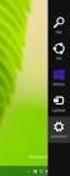 ASENNUS- JA KÄYTTÖOHJE DNA Welho Laajakaista Kuitutalo Tervetuloa 1. Asennus Tervetuloa DNA-asiakkaaksi Asennus- ja käyttöohjeesta löydät helposti ja nopeasti vastaukset useimpiin kysymyksiin. Nyt vain
ASENNUS- JA KÄYTTÖOHJE DNA Welho Laajakaista Kuitutalo Tervetuloa 1. Asennus Tervetuloa DNA-asiakkaaksi Asennus- ja käyttöohjeesta löydät helposti ja nopeasti vastaukset useimpiin kysymyksiin. Nyt vain
Asennus- ja käyttöohje. DNA Welho Laajakaista ADSL
 Asennus- ja käyttöohje DNA Welho Laajakaista ADSL Tervetuloa 1. Modeemin asennus Tervetuloa DNA asiakkaaksi! Asennus- ja käyttöohjeesta löydät helposti ja nopeasti vastaukset useimpiin kysymyksiin. Nyt
Asennus- ja käyttöohje DNA Welho Laajakaista ADSL Tervetuloa 1. Modeemin asennus Tervetuloa DNA asiakkaaksi! Asennus- ja käyttöohjeesta löydät helposti ja nopeasti vastaukset useimpiin kysymyksiin. Nyt
VALOKUITULIITTYMÄN PÄÄTELAITE KÄYTTÖOHJE CTS FWR5-3105
 VALOKUITULIITTYMÄN PÄÄTELAITE KÄYTTÖOHJE CTS FWR5-3105 SISÄLLYS 1 JOHDANTO... 2 2 MERKKIVALOT... 3 3 TAKAPANEELIN KUITULIITÄNTÄ... 4 4 ETUPANEELIN LIITTIMET JA LED-PAINIKE... 4 5 OIKEAN SIVUPANEELIN RESET-PAINIKE...
VALOKUITULIITTYMÄN PÄÄTELAITE KÄYTTÖOHJE CTS FWR5-3105 SISÄLLYS 1 JOHDANTO... 2 2 MERKKIVALOT... 3 3 TAKAPANEELIN KUITULIITÄNTÄ... 4 4 ETUPANEELIN LIITTIMET JA LED-PAINIKE... 4 5 OIKEAN SIVUPANEELIN RESET-PAINIKE...
DSL-LAAJAKAISTAN ASENNUS JA KÄYTTÖ. Pikaopas
 DSL-LAAJAKAISTAN ASENNUS JA KÄYTTÖ Pikaopas Tervetuloa DNA:n asiakkaaksi! Onnittelut hyvästä valinnasta ja mukavia hetkiä uuden laajakaistasi parissa. DNA:n laajakaistan käyttöönotto on helppoa ja nopeaa:
DSL-LAAJAKAISTAN ASENNUS JA KÄYTTÖ Pikaopas Tervetuloa DNA:n asiakkaaksi! Onnittelut hyvästä valinnasta ja mukavia hetkiä uuden laajakaistasi parissa. DNA:n laajakaistan käyttöönotto on helppoa ja nopeaa:
WLAN-laitteen asennusopas
 1 WLAN-laitteen asennusopas Ohje Inteno DG200 käyttöön WLAN-tukiasemana Tässä ohjeessa WLAN ja WIFI tarkoittavat samaa asiaa. 2 1. Myyntipaketin sisältö: -Inteno-modeemireititin (malli DG200) -Virtajohto
1 WLAN-laitteen asennusopas Ohje Inteno DG200 käyttöön WLAN-tukiasemana Tässä ohjeessa WLAN ja WIFI tarkoittavat samaa asiaa. 2 1. Myyntipaketin sisältö: -Inteno-modeemireititin (malli DG200) -Virtajohto
Kuitupäätelaitteen käyttöohje CTS FWRIII-3015
 1 JOHDANTO CTS FWRIII-3015 on valokuituyhteyksiin tarkoitettu päätelaite. Laite toimitetaan valmiiksi asennettuna ja kytkettynä. Voit käyttää internetiä joko langattomasti tai verkkokaapelin välityksellä.
1 JOHDANTO CTS FWRIII-3015 on valokuituyhteyksiin tarkoitettu päätelaite. Laite toimitetaan valmiiksi asennettuna ja kytkettynä. Voit käyttää internetiä joko langattomasti tai verkkokaapelin välityksellä.
2. PPPoE YHTEYDEN POISTAMINEN BAANA-CLIENT Windows 2000 / XP
 DHCP-käyttöönotto 1 1. YLEISTÄ...2 2. PPPoE YHTEYDEN POISTAMINEN BAANA-CLIENT Windows 2000 / XP...2 3. PPPoE YHTEYDEN POISTAMINEN - RAS PPPoE Windows 2000 / XP...4 4. PPPoE YHTEYDEN POISTAMINEN Windows
DHCP-käyttöönotto 1 1. YLEISTÄ...2 2. PPPoE YHTEYDEN POISTAMINEN BAANA-CLIENT Windows 2000 / XP...2 3. PPPoE YHTEYDEN POISTAMINEN - RAS PPPoE Windows 2000 / XP...4 4. PPPoE YHTEYDEN POISTAMINEN Windows
ASENNUS- JA KÄYTTÖOHJE. DNA Welho Laajakaista DSL
 ASENNUS- JA KÄYTTÖOHJE DNA Welho Laajakaista DSL Tervetuloa 1. Modeemin asennus Tervetuloa DNA-asiakkaaksi! Asennus- ja käyttöohjeesta löydät helposti ja nopeasti vastaukset useimpiin kysymyksiin. Nyt
ASENNUS- JA KÄYTTÖOHJE DNA Welho Laajakaista DSL Tervetuloa 1. Modeemin asennus Tervetuloa DNA-asiakkaaksi! Asennus- ja käyttöohjeesta löydät helposti ja nopeasti vastaukset useimpiin kysymyksiin. Nyt
asennus - ja käyttöohje
 asennus - ja käyttöohje DNA Welho Modeemi Cisco EPC3825 Thomson 750/770/870 Tervetuloa DNA-asiakkaaksi! Onnittelut hyvästä valinnasta ja mukavia hetkiä uuden laajakaistasi parissa. Muistathan tutustua
asennus - ja käyttöohje DNA Welho Modeemi Cisco EPC3825 Thomson 750/770/870 Tervetuloa DNA-asiakkaaksi! Onnittelut hyvästä valinnasta ja mukavia hetkiä uuden laajakaistasi parissa. Muistathan tutustua
Ohjeita tietokoneverkon käyttöön Latokartano-säätiön ja Metsäylioppilaiden asuntosäätiön asuntoloissa
 Ohjeita tietokoneverkon käyttöön Latokartano-säätiön ja Metsäylioppilaiden asuntosäätiön asuntoloissa 12.9.2011 Osa 1: Perustietoa verkosta Asuntoloiden sisäverkko on yhdistetty Internettiin NATtaavalla
Ohjeita tietokoneverkon käyttöön Latokartano-säätiön ja Metsäylioppilaiden asuntosäätiön asuntoloissa 12.9.2011 Osa 1: Perustietoa verkosta Asuntoloiden sisäverkko on yhdistetty Internettiin NATtaavalla
ASENNUS- JA KÄYTTÖOHJE. DNA Welho Laajakaista DSL
 ASENNUS- JA KÄYTTÖOHJE DNA Welho Laajakaista DSL Tervetuloa 1. Modeemin asennus Tervetuloa DNA-asiakkaaksi! Asennus- ja käyttöohjeesta löydät helposti ja nopeasti vastaukset useimpiin kysymyksiin. Nyt
ASENNUS- JA KÄYTTÖOHJE DNA Welho Laajakaista DSL Tervetuloa 1. Modeemin asennus Tervetuloa DNA-asiakkaaksi! Asennus- ja käyttöohjeesta löydät helposti ja nopeasti vastaukset useimpiin kysymyksiin. Nyt
ASENNUS- JA KÄYTTÖOHJE. DNA Welho Laajakaista DSL
 ASENNUS- JA KÄYTTÖOHJE DNA Welho Laajakaista DSL Tervetuloa 1. Modeemin asennus Tervetuloa DNA-asiakkaaksi! Asennus- ja käyttöohjeesta löydät helposti ja nopeasti vastaukset useimpiin kysymyksiin. Nyt
ASENNUS- JA KÄYTTÖOHJE DNA Welho Laajakaista DSL Tervetuloa 1. Modeemin asennus Tervetuloa DNA-asiakkaaksi! Asennus- ja käyttöohjeesta löydät helposti ja nopeasti vastaukset useimpiin kysymyksiin. Nyt
KUITULAAJAKAISTAN ASENNUS JA KÄYTTÖ. Mallit: Inteno EG300AC ja Inteno EG500
 KUITULAAJAKAISTAN ASENNUS JA KÄYTTÖ Mallit: Inteno EG300AC ja Inteno EG500 Tervetuloa DNA:n asiakkaaksi! Tervetuloa DNA:n asiakkaaksi! Onnittelut hyvästä valinnasta ja mukavia hetkiä uuden laajakaistasi
KUITULAAJAKAISTAN ASENNUS JA KÄYTTÖ Mallit: Inteno EG300AC ja Inteno EG500 Tervetuloa DNA:n asiakkaaksi! Tervetuloa DNA:n asiakkaaksi! Onnittelut hyvästä valinnasta ja mukavia hetkiä uuden laajakaistasi
TW- EAV510 ketjutustoiminto (WDS): Kaksi TW- EAV510 laitetta
 TW- EAV510 ketjutustoiminto (WDS): Kaksi TW- EAV510 laitetta WDS- VERKON RAKENTAMINEN OSA 1: JOHDANTO WDS- tekniikalla voidaan jatkaa langatonta verkkoa käyttämällä tukiasemia siltana, jolloin verkkoa
TW- EAV510 ketjutustoiminto (WDS): Kaksi TW- EAV510 laitetta WDS- VERKON RAKENTAMINEN OSA 1: JOHDANTO WDS- tekniikalla voidaan jatkaa langatonta verkkoa käyttämällä tukiasemia siltana, jolloin verkkoa
Siemens Speedstream 6515
 Siemens Speedstream 6515 Tämä ohje on laadittu helpottamaan uuden langattoman verkkosi käyttöönottoa ta. Ohjeen avulla saat luotua otettua käyttöön suotun langattoman verkkoyhteyden. Ohjeita laitteen lisäasetuksista
Siemens Speedstream 6515 Tämä ohje on laadittu helpottamaan uuden langattoman verkkosi käyttöönottoa ta. Ohjeen avulla saat luotua otettua käyttöön suotun langattoman verkkoyhteyden. Ohjeita laitteen lisäasetuksista
Option GlobeSurfer III pikakäyttöopas
 Option GlobeSurfer III pikakäyttöopas Laitteen ensimmäinen käyttöönotto 1. Aseta SIM-kortti laitteen pohjaan pyötätuen takana olevaan SIM-korttipaikkaan 2. Aseta mukana tullut ethernetkaapeli tietokoneen
Option GlobeSurfer III pikakäyttöopas Laitteen ensimmäinen käyttöönotto 1. Aseta SIM-kortti laitteen pohjaan pyötätuen takana olevaan SIM-korttipaikkaan 2. Aseta mukana tullut ethernetkaapeli tietokoneen
DSL-LAAJAKAISTAN ASENNUS JA KÄYTTÖ. Mallit: Telewell TW-EA501, TW-EA510, Inteno X5671, DG201
 DSL-LAAJAKAISTAN ASENNUS JA KÄYTTÖ Mallit: Telewell TW-EA501, TW-EA510, Inteno X5671, DG201 Tervetuloa DNA:n asiakkaaksi! Tervetuloa DNA:n asiakkaaksi! Onnittelut hyvästä valinnasta ja mukavia hetkiä uuden
DSL-LAAJAKAISTAN ASENNUS JA KÄYTTÖ Mallit: Telewell TW-EA501, TW-EA510, Inteno X5671, DG201 Tervetuloa DNA:n asiakkaaksi! Tervetuloa DNA:n asiakkaaksi! Onnittelut hyvästä valinnasta ja mukavia hetkiä uuden
D-Link DSL-G624T. Langattoman verkkoyhteyden käyttöönotto ja suojaus
 D-Link DSL-G624T Tämä ohje on laadittu helpottamaan uuden langattoman verkkosi käyttöönottoa ta. Ohjeen avulla saat luotua otettua käyttöön suotun langattoman verkkoyhteyden. Ohjeita laitteen lisäasetuksista
D-Link DSL-G624T Tämä ohje on laadittu helpottamaan uuden langattoman verkkosi käyttöönottoa ta. Ohjeen avulla saat luotua otettua käyttöön suotun langattoman verkkoyhteyden. Ohjeita laitteen lisäasetuksista
WELHO LAAJAKAISTA Asennus- ja käyttöohje kuitutaloissa
 WELHO LAAJAKAISTA Asennus- ja käyttöohje kuitutaloissa 022010 Tervetuloa Tervetuloa Welho asiakkaaksi! Uskomme, että olet tyytyväinen valintaasi, sillä Welho Laajakaista valittiin jälleen Suomen parhaaksi.
WELHO LAAJAKAISTA Asennus- ja käyttöohje kuitutaloissa 022010 Tervetuloa Tervetuloa Welho asiakkaaksi! Uskomme, että olet tyytyväinen valintaasi, sillä Welho Laajakaista valittiin jälleen Suomen parhaaksi.
WL54AP2. Langattoman verkon laajennusohje WDS
 WL54AP2 Langattoman verkon laajennusohje WDS Näitä ohjeita seuraamalla saadaan langaton lähiverkko laajennettua yksinkertaisesti kahden tai useamman tukiaseman verkoksi. Tukiasemien välinen liikenne(wds)
WL54AP2 Langattoman verkon laajennusohje WDS Näitä ohjeita seuraamalla saadaan langaton lähiverkko laajennettua yksinkertaisesti kahden tai useamman tukiaseman verkoksi. Tukiasemien välinen liikenne(wds)
Taloyhtiön laajakaistan käyttöohje, Tekniikka: Ethernet. Käyttöjärjestelmä: Windows XP
 Taloyhtiön laajakaistan käyttöohje, Tekniikka: Ethernet Käyttöjärjestelmä: Windows XP Espoon Taloyhtiöverkot Oy, 2010 Tervetuloa Espoon Taloyhtiöverkkojen laajakaistan käyttäjäksi! Tässä ohjeessa opastetaan,
Taloyhtiön laajakaistan käyttöohje, Tekniikka: Ethernet Käyttöjärjestelmä: Windows XP Espoon Taloyhtiöverkot Oy, 2010 Tervetuloa Espoon Taloyhtiöverkkojen laajakaistan käyttäjäksi! Tässä ohjeessa opastetaan,
D-Link DSL-504T ADSL Reitittimen Asennusohje ver. 1.0
 D-Link DSL-504T ADSL Reitittimen Asennusohje ver. 1.0 Tervetuloa D-Link ADSL reitittimen omistajaksi. Tämän ohjeen avulla saat reitittimesi helposti ja nopeasti toimimaan. Tämä ohje kannattaa lukea läpi
D-Link DSL-504T ADSL Reitittimen Asennusohje ver. 1.0 Tervetuloa D-Link ADSL reitittimen omistajaksi. Tämän ohjeen avulla saat reitittimesi helposti ja nopeasti toimimaan. Tämä ohje kannattaa lukea läpi
Welho Laajakaista. Langattoman modeemin asennus Scientific Atlanta EPR2325
 Welho Laajakaista Langattoman modeemin asennus Scientific Atlanta EPR2325 1 7.1 Langaton (WLAN) -tekniikka Langattomasta lähiverkosta on paljon hyötyä: pääset eroon ikävistä johtosotkuista ja voit käyttää
Welho Laajakaista Langattoman modeemin asennus Scientific Atlanta EPR2325 1 7.1 Langaton (WLAN) -tekniikka Langattomasta lähiverkosta on paljon hyötyä: pääset eroon ikävistä johtosotkuista ja voit käyttää
P-870HN-51b pikaopas. Oletusasetukset LAN-portti: LAN1~LAN4 IP-osoite: 192.168.1.1 Salasana: 1234
 P-870HN-51b pikaopas Oletusasetukset LAN-portti: LAN1~LAN4 IP-osoite: 192.168.1.1 Salasana: 1234 Esittely P-870HN on monipuolinen ja nykyaikainen VDSL2-reititin, jossa yhdistyvät nopea Internet-yhteys,
P-870HN-51b pikaopas Oletusasetukset LAN-portti: LAN1~LAN4 IP-osoite: 192.168.1.1 Salasana: 1234 Esittely P-870HN on monipuolinen ja nykyaikainen VDSL2-reititin, jossa yhdistyvät nopea Internet-yhteys,
Tekninen Tuki. Access Point asennusohje
 Access Point asennusohje Langattoman signaalin kantoaluetta on kätevä laajentaa Access Pointia ja ns. siltausta käyttämällä. Access Pointin pohjassa on WAN MAC Address (MAC osoite). Kirjoita tämä ylös
Access Point asennusohje Langattoman signaalin kantoaluetta on kätevä laajentaa Access Pointia ja ns. siltausta käyttämällä. Access Pointin pohjassa on WAN MAC Address (MAC osoite). Kirjoita tämä ylös
NETIKKA PCTV KÄYTTÖOHJE
 1 (20) NETIKKA PCTV 2 (20) 1 YLEISTÄ...3 1.1 MIKÄ ON PCTV?...3 2 PCTV:N KÄYTÖN ALOITTAMINEN...4 2.1 VAATIMUKSET PALOMUURILTA...4 2.1.1 IGMP-palvelun käytön salliminen F-Securessa...4 2.2 VAATIMUKSET TIETOKONEELTA...8
1 (20) NETIKKA PCTV 2 (20) 1 YLEISTÄ...3 1.1 MIKÄ ON PCTV?...3 2 PCTV:N KÄYTÖN ALOITTAMINEN...4 2.1 VAATIMUKSET PALOMUURILTA...4 2.1.1 IGMP-palvelun käytön salliminen F-Securessa...4 2.2 VAATIMUKSET TIETOKONEELTA...8
Taloyhtiön laajakaistan käyttöohje, Tekniikka: Ethernet. Käyttöjärjestelmä: Windows Vista
 Taloyhtiön laajakaistan käyttöohje, Tekniikka: Ethernet Käyttöjärjestelmä: Windows Vista Espoon Taloyhtiöverkot, 2010 Tervetuloa Espoon Taloyhtiöverkkojen laajakaistan käyttäjäksi! Tässä ohjeessa opastetaan,
Taloyhtiön laajakaistan käyttöohje, Tekniikka: Ethernet Käyttöjärjestelmä: Windows Vista Espoon Taloyhtiöverkot, 2010 Tervetuloa Espoon Taloyhtiöverkkojen laajakaistan käyttäjäksi! Tässä ohjeessa opastetaan,
KÄYTTÖ- JA ASENNUSOHJEET
 Käyttöohje 1 KÄYTTÖ- JA ASENNUSOHJEET KAAPELIMODEEMI TECHNICOLOR TC7230 2 1. TURVALLINEN JA LUOTETTAVA KÄYTTÖ Lue huolella tämä ohje ja toimi annettujen ohjeiden mukaisesti. Älä yritä avata modeemia, sisällä
Käyttöohje 1 KÄYTTÖ- JA ASENNUSOHJEET KAAPELIMODEEMI TECHNICOLOR TC7230 2 1. TURVALLINEN JA LUOTETTAVA KÄYTTÖ Lue huolella tämä ohje ja toimi annettujen ohjeiden mukaisesti. Älä yritä avata modeemia, sisällä
Wi-Fi Direct -opas. Helppo määritys Wi-Fi Directin avulla. Vianmääritys. Liite
 Wi-Fi Direct -opas Helppo määritys Wi-Fi Directin avulla Vianmääritys Liite Sisällys Tietoja oppaasta... 2 Oppaassa käytetyt symbolit... 2 Vastuuvapauslauseke... 2 1. Helppo määritys Wi-Fi Directin avulla
Wi-Fi Direct -opas Helppo määritys Wi-Fi Directin avulla Vianmääritys Liite Sisällys Tietoja oppaasta... 2 Oppaassa käytetyt symbolit... 2 Vastuuvapauslauseke... 2 1. Helppo määritys Wi-Fi Directin avulla
Tuplaturvan tilaus ja asennusohje
 Tuplaturvan tilaus ja asennusohje 1. Kirjaudu lähiverkkokauppaan omilla tunnuksillasi tai luo itsellesi käyttäjätunnus rekisteröitymällä Lähiverkkokaupan käyttäjäksi. a. Käyttäjätunnus on aina sähköpostiosoitteesi.
Tuplaturvan tilaus ja asennusohje 1. Kirjaudu lähiverkkokauppaan omilla tunnuksillasi tai luo itsellesi käyttäjätunnus rekisteröitymällä Lähiverkkokaupan käyttäjäksi. a. Käyttäjätunnus on aina sähköpostiosoitteesi.
ADSL Wireless N Router
 Asennusohje v.1.5 ADSL Wireless N Router 1 ETUPANEELIN MERKKIVALOT JA SIVUPANEELIN WLAN-PAINIKE PWR Vihreä Virta kytketty LAN 1,2,3 Vihreä Palaa: LAN-liitäntä on kytketty Vilkkuu: Laite lähettää/vastaanottaa
Asennusohje v.1.5 ADSL Wireless N Router 1 ETUPANEELIN MERKKIVALOT JA SIVUPANEELIN WLAN-PAINIKE PWR Vihreä Virta kytketty LAN 1,2,3 Vihreä Palaa: LAN-liitäntä on kytketty Vilkkuu: Laite lähettää/vastaanottaa
Taloyhtiön laajakaistan käyttöohje, Tekniikka: HomePNA. Käyttöjärjestelmä: Windows XP
 Taloyhtiön laajakaistan käyttöohje, Tekniikka: HomePNA Käyttöjärjestelmä: Windows XP Espoon Taloyhtiöverkot Oy, 2010 Tervetuloa Espoon Taloyhtiöverkkojen laajakaistan käyttäjäksi! Tässä ohjeessa opastetaan,
Taloyhtiön laajakaistan käyttöohje, Tekniikka: HomePNA Käyttöjärjestelmä: Windows XP Espoon Taloyhtiöverkot Oy, 2010 Tervetuloa Espoon Taloyhtiöverkkojen laajakaistan käyttäjäksi! Tässä ohjeessa opastetaan,
Foscam kameran asennus ilman kytkintä/reititintä
 Foscam kameran asennus ilman kytkintä/reititintä IP laitteiden asennus tapahtuu oletusarvoisesti käyttäen verkkokaapelointia. Kaapeli kytketään kytkimeen tai suoraan reittimeen, josta laite saa IP -osoitetiedot,
Foscam kameran asennus ilman kytkintä/reititintä IP laitteiden asennus tapahtuu oletusarvoisesti käyttäen verkkokaapelointia. Kaapeli kytketään kytkimeen tai suoraan reittimeen, josta laite saa IP -osoitetiedot,
Zyxel Prestige 660HW-61
 Zyxel Prestige 660HW-61 Tämä ohje on laadittu helpottamaan uuden langattoman verkkosi käyttöönottoa ta. Ohjeen avulla saat luotua otettua käyttöön suotun langattoman verkkoyhteyden. Ohjeita laitteen lisäasetuksista
Zyxel Prestige 660HW-61 Tämä ohje on laadittu helpottamaan uuden langattoman verkkosi käyttöönottoa ta. Ohjeen avulla saat luotua otettua käyttöön suotun langattoman verkkoyhteyden. Ohjeita laitteen lisäasetuksista
KAAPELILAAJAKAISTAN ASENNUS JA KÄYTTÖ
 KAAPELILAAJAKAISTAN ASENNUS JA KÄYTTÖ Tervetuloa DNA:n asiakkaaksi! Tervetuloa DNA:n asiakkaaksi! Onnittelut hyvästä valinnasta ja mukavia hetkiä uuden laajakaistasi parissa. Muistathan tutustua myös asennus-
KAAPELILAAJAKAISTAN ASENNUS JA KÄYTTÖ Tervetuloa DNA:n asiakkaaksi! Tervetuloa DNA:n asiakkaaksi! Onnittelut hyvästä valinnasta ja mukavia hetkiä uuden laajakaistasi parissa. Muistathan tutustua myös asennus-
6. Langattoman modeemin asennus
 6.1 Langattoman modeemin asetukset Cisco EPC3825 Huom! Langattoman verkon käyttöön liittyviä asetuksia voi muuttaa vain sellaiselta tietokoneelta, joka on liitetty laitteeseen verkkokaapelilla. Nyt olet
6.1 Langattoman modeemin asetukset Cisco EPC3825 Huom! Langattoman verkon käyttöön liittyviä asetuksia voi muuttaa vain sellaiselta tietokoneelta, joka on liitetty laitteeseen verkkokaapelilla. Nyt olet
TeleWell TW-EA711 ADSL modeemi & reititin ja palomuuri. Pikaohje
 TeleWell TW-EA711 ADSL modeemi & reititin ja palomuuri Pikaohje Pikaohje Myyntipaketin sisältö 1. TeleWell TW-EA711 ADSL modeemi & palomuuri 2. AC-DC sähköverkkomuuntaja 3. RJ-11 puhelinjohto ja suomalainen
TeleWell TW-EA711 ADSL modeemi & reititin ja palomuuri Pikaohje Pikaohje Myyntipaketin sisältö 1. TeleWell TW-EA711 ADSL modeemi & palomuuri 2. AC-DC sähköverkkomuuntaja 3. RJ-11 puhelinjohto ja suomalainen
Verkkoasetusten ohjeet
 Älyvaraajan ohjaus 1 Älyvaraajan liittäminen kodin internet-reitittimeen... 2 1.1 Älyvaraajan liittäminen internetiin Ethernet-kaapelilla... 2 1.2 Älyvaraajan liittäminen internetiin langattomasti WPS
Älyvaraajan ohjaus 1 Älyvaraajan liittäminen kodin internet-reitittimeen... 2 1.1 Älyvaraajan liittäminen internetiin Ethernet-kaapelilla... 2 1.2 Älyvaraajan liittäminen internetiin langattomasti WPS
1 (22) LAAJAKAISTA ASENNUS- JA KÄYTTÖÖNOTTO-OPAS ADSL-, KAAPELIMODEEMI JA KUITUPÄÄTE
 1 (22) LAAJAKAISTA ASENNUS- JA KÄYTTÖÖNOTTO-OPAS ADSL-, KAAPELIMODEEMI JA KUITUPÄÄTE 2 (22) LAAJAKAISTA -ASENNUSOPAS Laajakaista Laajakaistaliittymän lisäksi tarvitaan verkkoyhteyttä tukeva tietokone.
1 (22) LAAJAKAISTA ASENNUS- JA KÄYTTÖÖNOTTO-OPAS ADSL-, KAAPELIMODEEMI JA KUITUPÄÄTE 2 (22) LAAJAKAISTA -ASENNUSOPAS Laajakaista Laajakaistaliittymän lisäksi tarvitaan verkkoyhteyttä tukeva tietokone.
WELHO LAAJAKAISTA. Asennus- ja käyttöohje
 WELHO LAAJAKAISTA Asennus- ja käyttöohje Tervetuloa Tervetuloa Welho asiakkaaksi! Uskomme, että olet tyytyväinen valintaasi, sillä Welho Laajakaista valittiin jälleen Suomen parhaaksi. * Asennus- ja käyttöohjeesta
WELHO LAAJAKAISTA Asennus- ja käyttöohje Tervetuloa Tervetuloa Welho asiakkaaksi! Uskomme, että olet tyytyväinen valintaasi, sillä Welho Laajakaista valittiin jälleen Suomen parhaaksi. * Asennus- ja käyttöohjeesta
TW- EAV510 v2: WDS- TOIMINTO KAHDEN TW- EAV510 V2 LAITTEEN VÄLILLÄ
 TWEAV510 v2: WDSTOIMINTO KAHDEN TWEAV510 V2 LAITTEEN VÄLILLÄ Alla kaksi vaihtoehtoista ohjetta WDSverkon luomiseksi Ohje 1: WDSyhteys käyttää WPAsalausta. Tässä ohjeessa WDSyhteys toimii vain, kun tukiasema
TWEAV510 v2: WDSTOIMINTO KAHDEN TWEAV510 V2 LAITTEEN VÄLILLÄ Alla kaksi vaihtoehtoista ohjetta WDSverkon luomiseksi Ohje 1: WDSyhteys käyttää WPAsalausta. Tässä ohjeessa WDSyhteys toimii vain, kun tukiasema
HAMINETTI WLAN LIITTYMÄN KÄYTTÖÖNOTTO-OHJE
 HAMINETTI WLAN LIITTYMÄN KÄYTTÖÖNOTTO-OHJE Vaihe 1, Client manager ohjelmiston ja sovittimen ajureiden asennus Asennuksen vaiheissa saattaa olla sovitin ja käyttöjärjestelmä kohtaisia eroja. Alla olevassa
HAMINETTI WLAN LIITTYMÄN KÄYTTÖÖNOTTO-OHJE Vaihe 1, Client manager ohjelmiston ja sovittimen ajureiden asennus Asennuksen vaiheissa saattaa olla sovitin ja käyttöjärjestelmä kohtaisia eroja. Alla olevassa
DNA Prepaid WLAN Mokkula
 DNA Prepaid WLAN Mokkula Mokkula käyttää normaalikokoista / suurempaa SIM-korttia. Irrota SIM-kortti kokonaisena ja laita se Mokkulaan alla olevan kuvan mukaisesti. Jos irrotat vahingossa pienemmän SIM-kortin,
DNA Prepaid WLAN Mokkula Mokkula käyttää normaalikokoista / suurempaa SIM-korttia. Irrota SIM-kortti kokonaisena ja laita se Mokkulaan alla olevan kuvan mukaisesti. Jos irrotat vahingossa pienemmän SIM-kortin,
ASENNUS- JA KÄYTTÖOHJE. DNA Welho Laajakaista Kaapeli
 ASENNUS- JA KÄYTTÖOHJE DNA Welho Laajakaista Kaapeli Tervetuloa DNA:n asiakkaaksi! Tervetuloa DNA-asiakkaaksi! Onnittelut hyvästä valinnasta ja mukavia hetkiä uuden laajakaistasi parissa. Muistathan tutustua
ASENNUS- JA KÄYTTÖOHJE DNA Welho Laajakaista Kaapeli Tervetuloa DNA:n asiakkaaksi! Tervetuloa DNA-asiakkaaksi! Onnittelut hyvästä valinnasta ja mukavia hetkiä uuden laajakaistasi parissa. Muistathan tutustua
A-Link Roadrunner 24 AP
 suous A-Link Roadrunner 24 AP Tämä ohje on laadittu helpottamaan uuden langattoman verkkosi käyttöönottoa suousta. Ohjeen avulla saat luotua otettua käyttöön suotun langattoman verkkoyhteyden. Ohjeita
suous A-Link Roadrunner 24 AP Tämä ohje on laadittu helpottamaan uuden langattoman verkkosi käyttöönottoa suousta. Ohjeen avulla saat luotua otettua käyttöön suotun langattoman verkkoyhteyden. Ohjeita
TW- EAV510 v2: WDS- TOIMINTO TW- EAV510 V2 LAITTEEN ja TW- LTE REITITTIMEN VÄLILLÄ. Oletus konfiguroinnissa on, että laitteet ovat tehdasasetuksilla
 TW- EAV510 v2: WDS- TOIMINTO TW- EAV510 V2 LAITTEEN ja TW- LTE REITITTIMEN VÄLILLÄ Oletus konfiguroinnissa on, että laitteet ovat tehdasasetuksilla Laite 1 TW- EAV510 v2: - Tähän laitteeseen tulee ulkoverkon
TW- EAV510 v2: WDS- TOIMINTO TW- EAV510 V2 LAITTEEN ja TW- LTE REITITTIMEN VÄLILLÄ Oletus konfiguroinnissa on, että laitteet ovat tehdasasetuksilla Laite 1 TW- EAV510 v2: - Tähän laitteeseen tulee ulkoverkon
ASENNUS - JA KÄYTTÖOHJE
 ASENNUS - JA KÄYTTÖOHJE DNA Welho Modeemi Cisco EPC3825/EPC3828D Thomson 750/770/870 Technicolor TC7200 Tervetuloa DNA-asiakkaaksi! Onnittelut hyvästä valinnasta ja mukavia hetkiä uuden laajakaistasi parissa.
ASENNUS - JA KÄYTTÖOHJE DNA Welho Modeemi Cisco EPC3825/EPC3828D Thomson 750/770/870 Technicolor TC7200 Tervetuloa DNA-asiakkaaksi! Onnittelut hyvästä valinnasta ja mukavia hetkiä uuden laajakaistasi parissa.
w4g Kotimokkula käyttöopas
 w4g Kotimokkula käyttöopas 4G Kotimokkula on huippunopea reititin, jonka avulla voit liittää laitteita internetiin WLAN-verkkoa tai. Mukavin tapa käyttää Kotimokkulaa on liittää tietokone, matkapuhelin
w4g Kotimokkula käyttöopas 4G Kotimokkula on huippunopea reititin, jonka avulla voit liittää laitteita internetiin WLAN-verkkoa tai. Mukavin tapa käyttää Kotimokkulaa on liittää tietokone, matkapuhelin
ERICSSON HM410DP ASENNUSOHJE
 ERICSSON HM410DP ASENNUSOHJE 2 ERICSSON HM410DP ASENNUSOHJE... 3 KAAPELEIDEN KYTKENNÄT...3 ASETUKSET JA KONFIGUROINTI...4 TIETOKONEEN ASETUKSET...4 HM410:N KONFIGUROINTI...4 CONFIGURATION WIZARD... 6 Reititetty
ERICSSON HM410DP ASENNUSOHJE 2 ERICSSON HM410DP ASENNUSOHJE... 3 KAAPELEIDEN KYTKENNÄT...3 ASETUKSET JA KONFIGUROINTI...4 TIETOKONEEN ASETUKSET...4 HM410:N KONFIGUROINTI...4 CONFIGURATION WIZARD... 6 Reititetty
Ennen varmenteen asennusta varmista seuraavat asiat:
 NAPPULA-VARMENTEEN ASENNUSOHJE 1/17 Suosittelemme käyttämään Nappulaa uusimmalla versiolla Firefox- tai Chrome- tai Applen laitteissa Safariselaimesta. Tästä dokumentista löydät varmenteen asennusohjeet
NAPPULA-VARMENTEEN ASENNUSOHJE 1/17 Suosittelemme käyttämään Nappulaa uusimmalla versiolla Firefox- tai Chrome- tai Applen laitteissa Safariselaimesta. Tästä dokumentista löydät varmenteen asennusohjeet
TW- EAV510 JA TW- LTE REITITIN: WDS- VERKKO
 TW- EAV510 JA TW- LTE REITITIN: WDS- VERKKO Oletus konfiguroinnissa on, että laitteet ovat tehdasasetuksilla WDS- verkko luodaan 2.4G tukiasemien välillä Laite 1 (TW- EAV510 tai TW- EAV510 AC): - Tähän
TW- EAV510 JA TW- LTE REITITIN: WDS- VERKKO Oletus konfiguroinnissa on, että laitteet ovat tehdasasetuksilla WDS- verkko luodaan 2.4G tukiasemien välillä Laite 1 (TW- EAV510 tai TW- EAV510 AC): - Tähän
Asennus- ja käyttöohje. DNA Welho Laajakaista Kaapeli
 Asennus- ja käyttöohje DNA Welho Laajakaista Kaapeli Tervetuloa DNA:n asiakkaaksi! 2. Modeemin asennus Uskomme, että olet tyytyväinen valintaasi. Asennus- ja käyttöohjeesta löydät helposti ja nopeasti
Asennus- ja käyttöohje DNA Welho Laajakaista Kaapeli Tervetuloa DNA:n asiakkaaksi! 2. Modeemin asennus Uskomme, että olet tyytyväinen valintaasi. Asennus- ja käyttöohjeesta löydät helposti ja nopeasti
TeleWell TW-EA510v3(c) & 3G/4G
 TeleWell TW-EA510v3(c) & 3G/4G ADSL 2+ 3G/4G modeemi reititin palomuuri ja WLAN- tukiasema ( 802.11b/g/n ) Pikaohje TeleWell TW-EA510v3 (c) ADSL 3G/4G Tutustu ohjeeseen huolella ja ota laite käyttöön pikaohjetta
TeleWell TW-EA510v3(c) & 3G/4G ADSL 2+ 3G/4G modeemi reititin palomuuri ja WLAN- tukiasema ( 802.11b/g/n ) Pikaohje TeleWell TW-EA510v3 (c) ADSL 3G/4G Tutustu ohjeeseen huolella ja ota laite käyttöön pikaohjetta
KÄYTTÖ- JA ASENNUSOHJEET
 Käyttöohje 1 KÄYTTÖ- JA ASENNUSOHJEET KAAPELIMODEEMI CISCO EPC 3825 2 1. EPC3825 takapaneeli 1 2 3 4 5 6 7 1 POWER Virtaliitin 2 ON / OFF Virtakytkin 3 USB USB-liitäntä, vaihtoehtona Ethernet-liitännälle
Käyttöohje 1 KÄYTTÖ- JA ASENNUSOHJEET KAAPELIMODEEMI CISCO EPC 3825 2 1. EPC3825 takapaneeli 1 2 3 4 5 6 7 1 POWER Virtaliitin 2 ON / OFF Virtakytkin 3 USB USB-liitäntä, vaihtoehtona Ethernet-liitännälle
Taloyhtiön laajakaistan käyttöohje, Tekniikka: HomePNA. Käyttöjärjestelmä: Windows Vista
 Taloyhtiön laajakaistan käyttöohje, Tekniikka: HomePNA Käyttöjärjestelmä: Windows Vista Espoon Taloyhtiöverkot, 2011 Tervetuloa Espoon Taloyhtiöverkkojen laajakaistan käyttäjäksi! Tässä ohjeessa opastetaan,
Taloyhtiön laajakaistan käyttöohje, Tekniikka: HomePNA Käyttöjärjestelmä: Windows Vista Espoon Taloyhtiöverkot, 2011 Tervetuloa Espoon Taloyhtiöverkkojen laajakaistan käyttäjäksi! Tässä ohjeessa opastetaan,
Taloyhtiön laajakaistan käyttöohje, Tekniikka: ADSL/ADSL2/ADSL2+ Käyttöjärjestelmä: Windows XP
 Taloyhtiön laajakaistan käyttöohje, Tekniikka: ADSL/ADSL2/ADSL2+ Käyttöjärjestelmä: Windows XP Espoon Taloyhtiöverkot Oy, 2010 Tervetuloa Espoon Taloyhtiöverkkojen laajakaistan käyttäjäksi! Tässä ohjeessa
Taloyhtiön laajakaistan käyttöohje, Tekniikka: ADSL/ADSL2/ADSL2+ Käyttöjärjestelmä: Windows XP Espoon Taloyhtiöverkot Oy, 2010 Tervetuloa Espoon Taloyhtiöverkkojen laajakaistan käyttäjäksi! Tässä ohjeessa
ASENNUS- JA KÄYTTÖOHJE. DNA Welho Laajakaista Kaapeli
 ASENNUS- JA KÄYTTÖOHJE DNA Welho Laajakaista Kaapeli Tervetuloa DNA:n asiakkaaksi! Tervetuloa DNA-asiakkaaksi! Onnittelut hyvästä valinnasta ja mukavia hetkiä uuden laajakaistasi parissa. Muistathan tutustua
ASENNUS- JA KÄYTTÖOHJE DNA Welho Laajakaista Kaapeli Tervetuloa DNA:n asiakkaaksi! Tervetuloa DNA-asiakkaaksi! Onnittelut hyvästä valinnasta ja mukavia hetkiä uuden laajakaistasi parissa. Muistathan tutustua
WELHO LAAJAKAISTA. Asennus- ja käyttöohje
 WELHO LAAJAKAISTA Asennus- ja käyttöohje Tervetuloa Tervetuloa Welho asiakkaaksi! Uskomme, että olet tyytyväinen valintaasi, sillä Welho Laajakaista valittiin jälleen Suomen parhaaksi. * Asennus- ja käyttöohjeesta
WELHO LAAJAKAISTA Asennus- ja käyttöohje Tervetuloa Tervetuloa Welho asiakkaaksi! Uskomme, että olet tyytyväinen valintaasi, sillä Welho Laajakaista valittiin jälleen Suomen parhaaksi. * Asennus- ja käyttöohjeesta
WELHO LAAJAKAISTA Asennus- ja käyttöohje. 032010_Motorola SB5101NE
 WELHO LAAJAKAISTA Asennus- ja käyttöohje 032010_Motorola SB5101NE Tervetuloa Tervetuloa Welho asiakkaaksi! Uskomme, että olet tyytyväinen valintaasi, sillä Welho Laajakaista valittiin jälleen Suomen parhaaksi.
WELHO LAAJAKAISTA Asennus- ja käyttöohje 032010_Motorola SB5101NE Tervetuloa Tervetuloa Welho asiakkaaksi! Uskomme, että olet tyytyväinen valintaasi, sillä Welho Laajakaista valittiin jälleen Suomen parhaaksi.
Tietoa ja ohjeita Hämäläisten ylioppilassäätiön asuntoloiden laajakaistaverkon käytöstä
 Tietoa ja ohjeita Hämäläisten ylioppilassäätiön asuntoloiden laajakaistaverkon käytöstä Release 1 versio 4 14.9.2006 Espoon Taloyhtiöverkot Oy, 2006 Sisällysluettelo Osa 1: Perustietoa verkosta...3 Osa
Tietoa ja ohjeita Hämäläisten ylioppilassäätiön asuntoloiden laajakaistaverkon käytöstä Release 1 versio 4 14.9.2006 Espoon Taloyhtiöverkot Oy, 2006 Sisällysluettelo Osa 1: Perustietoa verkosta...3 Osa
HP ProBook 430 G5 kannettavien käyttöönotto
 HP ProBook 430 G5 kannettavien käyttöönotto Windows 10:n asennus, päivitysten tarkistus ja Abitti-asetukset Kytke tietokone verkkovirtaan ennen koneen käynnistämistä! Windows 10 Home käyttöjärjestelmän
HP ProBook 430 G5 kannettavien käyttöönotto Windows 10:n asennus, päivitysten tarkistus ja Abitti-asetukset Kytke tietokone verkkovirtaan ennen koneen käynnistämistä! Windows 10 Home käyttöjärjestelmän
Omahallinta.fi itsepalvelusivusto
 Turvapaketti Asennusohje 04/2016 Omahallinta.fi itsepalvelusivusto Kirjautuminen Palveluun kirjaudutaan osoitteessa https://oma.ipp.fi/ Palvelun käyttökielien valintapainikkeet (suomi/ruotsi) Käyttäjätunnus
Turvapaketti Asennusohje 04/2016 Omahallinta.fi itsepalvelusivusto Kirjautuminen Palveluun kirjaudutaan osoitteessa https://oma.ipp.fi/ Palvelun käyttökielien valintapainikkeet (suomi/ruotsi) Käyttäjätunnus
ASENNUS- JA KÄYTTÖOHJE. DNA Welho Laajakaista Kaapeli
 ASENNUS- JA KÄYTTÖOHJE DNA Welho Laajakaista Kaapeli Tervetuloa DNA:n asiakkaaksi! Tervetuloa DNA-asiakkaaksi! Onnittelut hyvästä valinnasta ja mukavia hetkiä uuden laajakaistasi parissa. Muistathan tutustua
ASENNUS- JA KÄYTTÖOHJE DNA Welho Laajakaista Kaapeli Tervetuloa DNA:n asiakkaaksi! Tervetuloa DNA-asiakkaaksi! Onnittelut hyvästä valinnasta ja mukavia hetkiä uuden laajakaistasi parissa. Muistathan tutustua
HUOM: Jos saat punaisen tekstin: Incorrect New Password. Kirjoitit salasanat eri tavalla. Yritä uudelleen
 Option GlobeSurfer III pikakäyttöopas Option GlobeSurfer III pikakäyttöopas... 1 Laitteen ensimmäinen käyttöönotto... 1 USB-tulostimen tai muistitikun jakaminen GlobeSurferin avulla... 3 dyndns (dynaaminen
Option GlobeSurfer III pikakäyttöopas Option GlobeSurfer III pikakäyttöopas... 1 Laitteen ensimmäinen käyttöönotto... 1 USB-tulostimen tai muistitikun jakaminen GlobeSurferin avulla... 3 dyndns (dynaaminen
TeleWell TW-EA716. ADSL modeemi Palomuuri 4 porttinen 10/100 Mbps kytkin. Pikaohje. Copyright Easytel Oy Finland
 TeleWell TW-EA716 ADSL modeemi Palomuuri 4 porttinen 10/100 Mbps kytkin Pikaohje Copyright Easytel Oy Finland Pikaohje Huomautus! Lisäohjeita on englanninkielisessä ohjekirjassa. Paketin sisältö 1. TW-EA716
TeleWell TW-EA716 ADSL modeemi Palomuuri 4 porttinen 10/100 Mbps kytkin Pikaohje Copyright Easytel Oy Finland Pikaohje Huomautus! Lisäohjeita on englanninkielisessä ohjekirjassa. Paketin sisältö 1. TW-EA716
ASIAKKAAN OPAS. DNA Laajakaista
 ASIAKKAAN OPAS DNA Laajakaista 1 SISÄLLYSLUETTELO Tervetuloa DNA-palveluiden maailmaan! 1. Tietokoneen asetukset... 4 2. Kytkennät... 6 2.1. ADSL- ja VDSL-päätelaitteen asentaminen... 6 2.2. Kaapelimodeemi-päätelaitteen
ASIAKKAAN OPAS DNA Laajakaista 1 SISÄLLYSLUETTELO Tervetuloa DNA-palveluiden maailmaan! 1. Tietokoneen asetukset... 4 2. Kytkennät... 6 2.1. ADSL- ja VDSL-päätelaitteen asentaminen... 6 2.2. Kaapelimodeemi-päätelaitteen
OHJE Jos Kelaimeen kirjautuminen ei onnistu Mac-koneella Sisällys
 Sisällys 1 Varmista, että DigiSign-kortinlukijaohjelmisto on käynnissä 2 1.1 DigiSign-kuvake 2 1.2 Sovelluksen käynnistäminen 2 1.3 Kortin toiminnan varmistaminen 4 2 Jos käytät selaimena Mozilla, Firefox
Sisällys 1 Varmista, että DigiSign-kortinlukijaohjelmisto on käynnissä 2 1.1 DigiSign-kuvake 2 1.2 Sovelluksen käynnistäminen 2 1.3 Kortin toiminnan varmistaminen 4 2 Jos käytät selaimena Mozilla, Firefox
ASENNUS- JA KÄYTTÖOHJE. DNA Welho Laajakaista Kaapeli
 ASENNUS- JA KÄYTTÖOHJE DNA Welho Laajakaista Kaapeli Tervetuloa DNA:n asiakkaaksi! Tervetuloa DNA-asiakkaaksi! Onnittelut hyvästä valinnasta ja mukavia hetkiä uuden laajakaistasi parissa. Muistathan tutustua
ASENNUS- JA KÄYTTÖOHJE DNA Welho Laajakaista Kaapeli Tervetuloa DNA:n asiakkaaksi! Tervetuloa DNA-asiakkaaksi! Onnittelut hyvästä valinnasta ja mukavia hetkiä uuden laajakaistasi parissa. Muistathan tutustua
Taloyhtiön laajakaistan käyttöohje, Tekniikka: ADSL/ADSL2/ADSL2+ Käyttöjärjestelmä: Windows Vista
 Taloyhtiön laajakaistan käyttöohje, Tekniikka: ADSL/ADSL2/ADSL2+ Käyttöjärjestelmä: Windows Vista Espoon Taloyhtiöverkot, 2010 Tervetuloa Espoon Taloyhtiöverkkojen laajakaistan käyttäjäksi! Tässä ohjeessa
Taloyhtiön laajakaistan käyttöohje, Tekniikka: ADSL/ADSL2/ADSL2+ Käyttöjärjestelmä: Windows Vista Espoon Taloyhtiöverkot, 2010 Tervetuloa Espoon Taloyhtiöverkkojen laajakaistan käyttäjäksi! Tässä ohjeessa
DI-624+ AirPlus G+ 2.4GHz langaton
 Tämän tuotteen asennuksen voi suorittaa käyttäen mitä tahansa uudehkoa selainta, esim. Internet Explorer 6:ta tai Netscape Navigator 6.2.3:a. DI-624+ AirPlus G+ 2.4GHz langaton laajakaistareititin Ennen
Tämän tuotteen asennuksen voi suorittaa käyttäen mitä tahansa uudehkoa selainta, esim. Internet Explorer 6:ta tai Netscape Navigator 6.2.3:a. DI-624+ AirPlus G+ 2.4GHz langaton laajakaistareititin Ennen
1 Kytke ADSL-kaapeli ADSL-linjaliitäntään I.
 Tuotetiedot A B C D E F G H I J K L M N O P A: Virtavalo B: LAN-portti -valo C: LAN-portti -valo D: LAN-portti -valo E: LAN-portti 4 -valo F: ADSL-datavalo G: ADSL-liitäntävalo H: Modeemin valmiusvalo
Tuotetiedot A B C D E F G H I J K L M N O P A: Virtavalo B: LAN-portti -valo C: LAN-portti -valo D: LAN-portti -valo E: LAN-portti 4 -valo F: ADSL-datavalo G: ADSL-liitäntävalo H: Modeemin valmiusvalo
Macintosh (Mac OS X 10.2) Verkkoasetukset Elisa Laajakaista yhteyksille:
 1 (13) Macintosh () Verkkoasetukset Elisa Laajakaista yhteyksille: Valitse Omenavalikosta Järjestelmäasetukset. Järjestelmäasetuksista Verkko 2 (13) Verkkoasetuksista (1.) Kytkentä Ethernet ja (2.) Määrittelytapa
1 (13) Macintosh () Verkkoasetukset Elisa Laajakaista yhteyksille: Valitse Omenavalikosta Järjestelmäasetukset. Järjestelmäasetuksista Verkko 2 (13) Verkkoasetuksista (1.) Kytkentä Ethernet ja (2.) Määrittelytapa
Taloyhtiön laajakaistan käyttöohje, Tekniikka: ADSL/ADSL2/ADSL2+ Käyttöjärjestelmä: Windows 7
 Taloyhtiön laajakaistan käyttöohje, Tekniikka: ADSL/ADSL2/ADSL2+ Käyttöjärjestelmä: Windows 7 Espoon Taloyhtiöverkot, 2010 Tervetuloa Espoon Taloyhtiöverkkojen laajakaistan käyttäjäksi! Tässä ohjeessa
Taloyhtiön laajakaistan käyttöohje, Tekniikka: ADSL/ADSL2/ADSL2+ Käyttöjärjestelmä: Windows 7 Espoon Taloyhtiöverkot, 2010 Tervetuloa Espoon Taloyhtiöverkkojen laajakaistan käyttäjäksi! Tässä ohjeessa
JOVISION IP-KAMERA Käyttöohje
 JOVISION IP-KAMERA Käyttöohje 1 Yleistä... 2 2 Kameran kytkeminen verkkoon... 2 2.1 Tietokoneella... 2 2.2 Älypuhelimella / tabletilla... 5 3 Salasanan vaihtaminen... 8 3.1 Salasanan vaihtaminen Windows
JOVISION IP-KAMERA Käyttöohje 1 Yleistä... 2 2 Kameran kytkeminen verkkoon... 2 2.1 Tietokoneella... 2 2.2 Älypuhelimella / tabletilla... 5 3 Salasanan vaihtaminen... 8 3.1 Salasanan vaihtaminen Windows
sivu 1 Verkkopäätteen muuttaminen Anvian uuteen tekniikkaan Ohje käy seuraaviin verkkopäätteisiin
 sivu 1 Verkkopäätteen muuttaminen Anvian uuteen tekniikkaan Ohje käy seuraaviin verkkopäätteisiin Zyxel Prestige 645 ISP Zyxel Prestige 645 WEB Zyxel Prestige 645R Zyxel Prestige 645 Ennen aloitusta tarkista,
sivu 1 Verkkopäätteen muuttaminen Anvian uuteen tekniikkaan Ohje käy seuraaviin verkkopäätteisiin Zyxel Prestige 645 ISP Zyxel Prestige 645 WEB Zyxel Prestige 645R Zyxel Prestige 645 Ennen aloitusta tarkista,
Sonera Yrityssähköposti. Outlook 2013 lataus ja asennus
 Sonera Yrityssähköposti. Outlook 2013 lataus ja asennus Sisältö 1/14 Sonera Yrityssähköpostin käyttöönotto Outlook 2013 -sovelluksella SISÄLLYS Outlook 2013 asennuspaketin lataus... 2 Outlook 2013 asennus...
Sonera Yrityssähköposti. Outlook 2013 lataus ja asennus Sisältö 1/14 Sonera Yrityssähköpostin käyttöönotto Outlook 2013 -sovelluksella SISÄLLYS Outlook 2013 asennuspaketin lataus... 2 Outlook 2013 asennus...
Kytkentäopas. Tuetut käyttöjärjestelmät. Tulostimen asentaminen. Kytkentäopas
 Sivu 1/5 Kytkentäopas Tuetut käyttöjärjestelmät Software and Documentation -CD-levyltä voi asentaa tulostinohjelmiston seuraaviin käyttöjärjestelmiin: Windows 8 Windows 7 SP1 Windows 7 Windows Server 2008
Sivu 1/5 Kytkentäopas Tuetut käyttöjärjestelmät Software and Documentation -CD-levyltä voi asentaa tulostinohjelmiston seuraaviin käyttöjärjestelmiin: Windows 8 Windows 7 SP1 Windows 7 Windows Server 2008
Pikaopas. WiFi-kantaman laajennin N300 Malli EX2700
 Pikaopas WiFi-kantaman laajennin N300 Malli EX2700 Aloittaminen NETGEAR-WiFi-kantamanlaajennin laajentaa WiFi-verkkoa vahvistamalla nykyistä WiFi-signaalia ja parantamalla signaalin laatua pitkillä etäisyyksillä.
Pikaopas WiFi-kantaman laajennin N300 Malli EX2700 Aloittaminen NETGEAR-WiFi-kantamanlaajennin laajentaa WiFi-verkkoa vahvistamalla nykyistä WiFi-signaalia ja parantamalla signaalin laatua pitkillä etäisyyksillä.
Langattoman verkon ohje (kannettavat tietokoneet ym. päätelaitteet) ohje opiskelijoille, henkilökunnalle
 Langattoman verkon ohje (kannettavat tietokoneet ym. päätelaitteet) ohje opiskelijoille, henkilökunnalle Lapin yliopiston opiskelijoiden käytettävissä on langaton verkko (WLAN), joka toimii yliopiston
Langattoman verkon ohje (kannettavat tietokoneet ym. päätelaitteet) ohje opiskelijoille, henkilökunnalle Lapin yliopiston opiskelijoiden käytettävissä on langaton verkko (WLAN), joka toimii yliopiston
Ohje Inteno EG101 modeemin ohjelmistopäivitykseen
 1 (8) Ohje Inteno EG101 modeemin ohjelmistopäivitykseen Tätä ohjetta tai sen osaa ei saa kopioida tai välittää missään muodossa ilman DNA Oy:n kirjallista suostumusta. Tavaramerkit ja Inteno ovat Inteno
1 (8) Ohje Inteno EG101 modeemin ohjelmistopäivitykseen Tätä ohjetta tai sen osaa ei saa kopioida tai välittää missään muodossa ilman DNA Oy:n kirjallista suostumusta. Tavaramerkit ja Inteno ovat Inteno
TeleWell TW-EA515 (b)
 TeleWell TW-EA515 (b) ADSL 2+ 3G/4G modeemi reititin palomuuri ja WLAN- tukiasema ( 802.11b/g/n ) Pikaohje TeleWell TW-EA515 (b) Tutustu ohjeeseen huolella ja ota laite käyttöön pikaohjetta seuraten. Laajennetun
TeleWell TW-EA515 (b) ADSL 2+ 3G/4G modeemi reititin palomuuri ja WLAN- tukiasema ( 802.11b/g/n ) Pikaohje TeleWell TW-EA515 (b) Tutustu ohjeeseen huolella ja ota laite käyttöön pikaohjetta seuraten. Laajennetun
Asennusopas. Huomautus. Observit RSS
 Asennusopas Observit RSS Versio 5.3 Huomautus Tämä opas on uusia asennuksia varten. Axis-kamerapaketti sisältää käytettävän lehtisen. Jos sinulla on kysyttävää, ota yhteyttä tukeen: +46 60 61 67 50. Tarjoaja:
Asennusopas Observit RSS Versio 5.3 Huomautus Tämä opas on uusia asennuksia varten. Axis-kamerapaketti sisältää käytettävän lehtisen. Jos sinulla on kysyttävää, ota yhteyttä tukeen: +46 60 61 67 50. Tarjoaja:
DNA Mokkula 4G LTE WLAN S
 PIKAOPAS DNA Mokkula 4G LTE WLAN S Virtapainike Navigaatiopainike WPS-painike LCD-näyttö Ulkoisen antennin liitin Micro USB-portti Paketin sisältö Mokkulan lisäksi: Litium-ioniakku Seinälatausadapteri
PIKAOPAS DNA Mokkula 4G LTE WLAN S Virtapainike Navigaatiopainike WPS-painike LCD-näyttö Ulkoisen antennin liitin Micro USB-portti Paketin sisältö Mokkulan lisäksi: Litium-ioniakku Seinälatausadapteri
ETHERNET- LAAJAKAISTAN ASENNUS JA KÄYTTÖ. Mallit: DNA Valokuitu Plus DG200AC, Inteno DG200AC, DNA Valokuitu Plus DG301AC, Inteno DG301AC, Inteno VG50
 ETHERNET- LAAJAKAISTAN ASENNUS JA KÄYTTÖ Mallit: DNA Valokuitu Plus DG200AC, Inteno DG200AC, DNA Valokuitu Plus DG301AC, Inteno DG301AC, Inteno VG50 Tervetuloa DNA:n asiakkaaksi! Tervetuloa DNA:n asiakkaaksi!
ETHERNET- LAAJAKAISTAN ASENNUS JA KÄYTTÖ Mallit: DNA Valokuitu Plus DG200AC, Inteno DG200AC, DNA Valokuitu Plus DG301AC, Inteno DG301AC, Inteno VG50 Tervetuloa DNA:n asiakkaaksi! Tervetuloa DNA:n asiakkaaksi!
OHJE Jos Kelaimeen kirjautuminen ei onnistu Windows-koneilla
 Sisällys 1 Varmista, että DigiSign-kortinlukijaohjelmisto on käynnissä 2 1.1 DigiSign-kuvake 2 1.2 Sovelluksen käynnistäminen 3 1.3 Kortin toiminnan varmistaminen 4 2 Jos käytössä Mozzilla Firefox tai
Sisällys 1 Varmista, että DigiSign-kortinlukijaohjelmisto on käynnissä 2 1.1 DigiSign-kuvake 2 1.2 Sovelluksen käynnistäminen 3 1.3 Kortin toiminnan varmistaminen 4 2 Jos käytössä Mozzilla Firefox tai
Epson EMP-765 langaton käyttö
 Epson EMP-765 langaton käyttö Tämä on yleinen käyttöohje Epsonin videotykin langattomaan käyttöön. Kannattaakin huomioida, että eri kannettavissa koneissa langaton käyttö saattaa hieman poiketa tässä ohjeessa
Epson EMP-765 langaton käyttö Tämä on yleinen käyttöohje Epsonin videotykin langattomaan käyttöön. Kannattaakin huomioida, että eri kannettavissa koneissa langaton käyttö saattaa hieman poiketa tässä ohjeessa
LW154 Wireless 150N Nano Adapter USB
 LW154 Wireless 150N Nano Adapter USB Huomautus! Toimitukseen sisältyvällä CD-ROM-levyllä on ohjattu asennustoiminto. Sen vaiheittaisten ohjeiden avulla sovitin on helppo asentaa. Wireless 150N Nano Adapter
LW154 Wireless 150N Nano Adapter USB Huomautus! Toimitukseen sisältyvällä CD-ROM-levyllä on ohjattu asennustoiminto. Sen vaiheittaisten ohjeiden avulla sovitin on helppo asentaa. Wireless 150N Nano Adapter
Olet tehnyt hyvän valinnan hankkiessasi kotimaisen StorageIT varmuuskopiointipalvelun.
 StorageIT 2006 varmuuskopiointiohjelman asennusohje. Hyvä asiakkaamme! Olet tehnyt hyvän valinnan hankkiessasi kotimaisen StorageIT varmuuskopiointipalvelun. Ennen asennuksen aloittamista Varmista, että
StorageIT 2006 varmuuskopiointiohjelman asennusohje. Hyvä asiakkaamme! Olet tehnyt hyvän valinnan hankkiessasi kotimaisen StorageIT varmuuskopiointipalvelun. Ennen asennuksen aloittamista Varmista, että
Asennus Windows XP ja Vista -käyttöjärjestelmiin
 LW056V2 Langaton Sweex LAN-korttiväyläsovitin 54 Mbps Johdanto Älä altista langatonta Sweex LAN-korttiväylän sovitinta 54 Mbps äärilämpötiloille. Älä aseta laitetta suoraan auringonvaloon tai sulje lämmityselementtejä.
LW056V2 Langaton Sweex LAN-korttiväyläsovitin 54 Mbps Johdanto Älä altista langatonta Sweex LAN-korttiväylän sovitinta 54 Mbps äärilämpötiloille. Älä aseta laitetta suoraan auringonvaloon tai sulje lämmityselementtejä.
Virustorjuntaohjelman F-Secure 5.54 asennus kotikoneelle
 Virustorjuntaohjelman F-Secure 5.54 asennus kotikoneelle ennen asennusta poista vanha virustorjunta koneeltasi (F-Secure tai jokin muu virustorjuntaohjelma) ja käynnistä kone uuelleen F-Securen tapauksessa
Virustorjuntaohjelman F-Secure 5.54 asennus kotikoneelle ennen asennusta poista vanha virustorjunta koneeltasi (F-Secure tai jokin muu virustorjuntaohjelma) ja käynnistä kone uuelleen F-Securen tapauksessa
Network Video Recorder. Pika-asennusohje
 Network Video Recorder Pika-asennusohje 1 Aloitus Paketti sisältää Tarkasta paketin sisältö huolellisesti. Paketin tulisi sisältää seuraavat tarvikkeet. Jos jokin osista puuttuu tai on vahingoittunut,
Network Video Recorder Pika-asennusohje 1 Aloitus Paketti sisältää Tarkasta paketin sisältö huolellisesti. Paketin tulisi sisältää seuraavat tarvikkeet. Jos jokin osista puuttuu tai on vahingoittunut,
